Istruzioni per l uso NW-A805 / A806 / A Sony Corporation (1)
|
|
|
- Carmela Arena
- 8 anni fa
- Visualizzazioni
Transcript
1 Istruzioni per l uso NW-A805 / A806 / A Sony Corporation (1)
2 Informazioni sui manuali Con il lettore sono fornite la Guida rapida e le presenti Istruzioni per l uso in formato PDF. Inoltre, dopo avere installato il software dal CD-ROM in dotazione, è possibile consultare la Guida fornita con ciascun software. La Guida rapida spiega come eseguire la configurazione e le operazioni di base, consentendo di importare brani, video e fotografie in un computer, trasferirli nel lettore e riprodurli. Le presenti Istruzioni per l uso descrivono le funzioni standard e avanzate che consentono di utilizzare al meglio il lettore e contengono inoltre la guida alla soluzione dei problemi. La Guida di SonicStage contiene le istruzioni relative all uso del software SonicStage, ad esempio per l importazione di brani nel computer o il trasferimento di brani nel lettore ( pagina 4). La Guida di Image Converter contiene le istruzioni relative all uso del software Image Converter, ad esempio per il trasferimento di video e fotografie nel lettore ( pagina 4). Informazioni sulle Istruzioni per l uso Per utilizzare i pulsanti contenuti nelle Istruzioni per l uso Fare clic sui pulsanti situati nella parte superiore destra del manuale per passare alle sezioni Sommario, Elenco dei menu principali o Indice. Consente di passare al sommario. Consente di effettuare la ricerca nell elenco degli argomenti del manuale. Consente di passare all elenco dei menu principali. Consente di effettuare la ricerca nell elenco delle voci di opzione presenti nel menu del lettore. Consente di passare all indice. Consente di effettuare la ricerca nell elenco delle parole chiave contenute nel manuale. Continua
3 Suggerimenti È possibile passare alla pagina indicata facendo clic su un numero di pagina nel sommario, nell elenco dei menu principali o nell indice. È possibile passare alla pagina indicata facendo clic sull indicazione della pagina di riferimento (es. pagina 4) su ciascuna pagina. Per effettuare la ricerca di una pagina di riferimento in base a una parola chiave, fare clic sul menu Modifica di Adobe Reader, selezionare Trova per visualizzare il riquadro di ricerca, digitare la parola chiave nell apposita casella di testo, quindi fare clic su Trova. È possibile passare alla pagina precedente o successiva facendo clic sul pulsante o situato nella parte inferiore della schermata di Adobe Reader. La procedura di funzionamento potrebbe variare in base alla versione di Adobe Reader. Per modificare il layout di pagina I pulsanti nella parte inferiore della schermata di Adobe Reader consentono di selezionare il modo di visualizzazione delle pagine. Pagina singola Le pagine vengono visualizzate una alla volta. Durante lo scorrimento, viene visualizzata la pagina precedente o successiva. Continuo Le pagine vengono visualizzate come sequenza continua. Durante lo scorrimento, le pagine precedenti o successive scorrono verso l alto o verso il basso in modo continuo. Continuo - Pagine affiancate Vengono visualizzate due pagine affiancate che è possibile scorrere in modo continuo. Durante lo scorrimento, le coppie di pagine precedenti o successive scorrono verso l alto o verso il basso in modo continuo. Pagine affiancate Vengono visualizzate due pagine affiancate. Durante lo scorrimento, vengono visualizzate le coppie di pagine precedenti o successive. Continua
4 Uso della Guida di SonicStage/Image Converter Per ulteriori informazioni sull uso del software in dotazione, consultare la Guida di SonicStage o quella di Image Converter. Avviare ciascuna applicazione software, quindi fare clic sulla relativa guida dal menu Guida. Viene visualizzata la Guida. Note Nella Guida di SonicStage, il lettore è definito ATRAC Audio Device. Nella Guida di Image Converter, il lettore è definito Walkman.
5 Sommario Accessori in dotazione... 9 Parti e comandi Uso dei comandi del lettore Uso del tasto OPTION Riproduzione audio Ricerca di brani (Libreria audio) Ricerca di brani in base al titolo...17 Ricerca di brani in base all album...18 Ricerca di brani in base all artista...19 Ricerca di brani in base al genere...20 Ricerca di brani in base alla valutazione...21 Ricerca di brani in base all anno di release...22 Ricerca di brani in base agli album trasferiti di recente...23 Ricerca di brani in base alla lettera iniziale Riproduzione di una sequenza brani Tipi di sequenza brani...26 Ricerca di brani in base alle date di riproduzione Ricerca di brani in base al brano attualmente in fase di riproduzione Riproduzione casuale di brani (Casuale intelligente) Riproduzione dei 100 brani preferiti in ordine casuale...29 Riproduzione in ordine casuale dei brani con lo stesso anno di release (Cas. Time Machine)...30 Riproduzione di tutti i brani in ordine casuale...31 Visualizzazione della schermata Riproduzione in corso Visualizzazione della schermata Riproduzione in corso ad ogni cambio brano (Vis. nuova canzone) Aggiunta/modifica di brani in un elenco di segnalibri Valutazione dei brani Eliminazione di un brano dal lettore Visualizzazione del menu delle opzioni audio Impostazioni audio Modifica del modo di riproduzione (Modalità riproduzione) Impostazione dell intervallo di riproduzione Impostazione del formato di visualizzazione degli album Impostazione della qualità audio (Equalizzatore) Modifica della qualità audio...52 Personalizzazione della qualità audio (Personalizzato)...54 Ottimizzazione dell audio (VPT) Ascolto dell audio stereo nitido (Clear Stereo) Ripristino della qualità audio originale (DSEE (Perfez. audio)) Regolazione del livello di volume (Normalizz. dinamico) Riproduzione di video Riproduzione di un video Impostazione della direzione di visualizzazione del video Impostazione delle indicazioni a schermo della schermata del video Impostazione della funzione di zoom Riproduzione continua di video Impostazione del formato di visualizzazione dell elenco dei video Impostazione dell opzione di visualizzazione durante l uso della funzione HOLD Visualizzazione del menu delle opzioni video Continua
6 Riproduzione di fotografie Visualizzazione di una fotografia Impostazione della direzione di visualizzazione delle fotografie Impostazione delle indicazioni a schermo della schermata delle fotografie Riproduzione di una presentazione Impostazione del modo di riproduzione in serie Impostazione dell intervallo per una presentazione Impostazione del formato di visualizzazione dell elenco delle fotografie Visualizzazione del menu delle opzioni per le fotografie Impostazioni Limitazione del volume (AVLS (Limite Volume)) Disattivazione del segnale acustico Impostazione dell opzione di visualizzazione delle schermate Impostazione di un salvaschermo Regolazione della luminosità dello schermo (Luminosità) Regolazione dell ora corrente (Imposta data-ora) Selezione della regolazione dell ora corrente 87 Regolazione manuale dell ora corrente...89 Impostazione del formato della data Impostazione del formato dell ora Visualizzazione delle informazioni relative al lettore (Informazioni unità) Ripristino delle impostazioni predefinite (Reimposta tutto) Formattazione della memoria (Formatta) Selezione della lingua di visualizzazione Funzioni avanzate Ricarica del lettore Ottimizzazione della durata della batteria Informazioni sul formato e sulla velocità bit Informazioni sul formato audio Informazioni sul formato video Informazioni sul formato fotografico Riproduzione di brani senza interruzioni Importazione delle informazioni sui brani nel lettore Memorizzazione dei file di dati Aggiornamento del firmware del lettore Guida alla soluzione dei problemi Guida alla soluzione dei problemi Messaggi Disinstallazione del software Informazioni supplementari Precauzioni Informazioni sul copyright Caratteristiche tecniche Indice Nota Alcuni modelli potrebbero non essere disponibili, a seconda del paese/della regione in cui è stato acquistato il lettore.
7 Elenco dei menu principali È possibile visualizzare il menu Home tenendo premuto il tasto BACK/HOME del lettore. A partire dal menu Home, è possibile eseguire varie funzioni, ad esempio la riproduzione di brani, video e fotografie, la ricerca di brani e la modifica delle impostazioni, attenendosi alle procedure descritte di seguito. Libreria audio Tutte le canzoni Album Artista Genere Valutazione Anno release Ultimi trasferimenti Casuale intelligente Casuale Preferiti Cas. Time Machine Casuale Tutto Libreria video Continua Ricerca iniziale Artista Album Canzone Visualizzazione orologio Libreria foto... 72
8 Impostazioni Impostazioni audio Modalità riproduzione Intervallo riproduzione Equalizzatore VPT (Surround) DSEE (Perfez. audio) Clear Stereo Normalizz. dinamico El. segnalibri predef Formato vis. album Vis. nuova canzone Impostazioni video Impostazioni zoom Direzione vis. video Visualizzatore Riproduzione continua Formato vis. el. video Visual. HOLD attivo Impostazioni foto Direzione vis. foto Visualizzatore Ripeti presentazione Interv. presentazione Formato vis. el. foto Impostazioni comuni Informazioni unità AVLS (Limite Volume) Segnale acustico Tempo visualizz Salvaschermo Luminosità Imposta data-ora Formato visualiz. data Formato visualiz. ora Reimposta tutto Formatta Lingua (Language) Sequenze brani Sequenze brani Elenco segnalibri preferiti Cestino...26, 43 Cronologia riproduzione Riproduzione in corso... 32
9 Accessori in dotazione Verificare gli accessori inclusi nella confezione. Cuffie (1) Prolunga del cavo delle cuffie (1) Protezioni degli auricolari (taglie S e L) (1) Cavo USB* 1 (1) Attacco (1) Utilizzare per il collegamento del lettore ad un supporto opzionale e simili. CD-ROM* 2 (1) Software SonicStage Software Image Converter* 3 Istruzioni per l uso (file PDF) Guida rapida (1) * 1 Non utilizzare cavi USB diversi dal cavo USB in dotazione o dai cavi dedicati opzionali specificati. * 2 Non tentare di riprodurre il CD-ROM in un lettore di CD audio. * 3 Utilizzare il lettore assieme al software Image Converter in dotazione (versione 3.0 o successiva). Il software viene indicato come Image Converter nel presente manuale. Installazione corretta delle protezioni per gli auricolari Se le protezioni degli auricolari non si adattano correttamente alle orecchie, potrebbe non essere possibile ascoltare i suoni bassi. Per ottenere una qualità audio ottimale, sostituire le protezioni con protezioni di un altra taglia oppure regolare la posizione delle protezioni degli auricolari in modo che siano inserite correttamente e si adattino comodamente alle orecchie. Al momento dell acquisto, sono applicate protezioni di taglia M. Se queste non si adattano alle orecchie, utilizzare protezioni di un altra taglia in dotazione, S o L. Durante la sostituzione delle protezioni degli auricolari, accertarsi di installarle correttamente sulle cuffie, onde evitare che rimangano accidentalmente all interno dell orecchio. Informazioni sul numero di serie Per eseguire la registrazione, è necessario disporre del numero di serie fornito con questo lettore riportato nella parte posteriore dell unità. È inoltre possibile controllare il numero di serie sul presente lettore ( pagina 93).
10 10 Parti e comandi Parte anteriore Parte posteriore Tasto a 5 direzioni* 1 Consente di avviare la riproduzione e di accedere ai menu a schermo del lettore ( pagina 13). Tasto BACK/HOME* 2 Premere questo tasto per accedere a una schermata di livello superiore ( pagina 12) oppure per tornare al menu precedente. Tenere premuto il tasto BACK/ HOME per visualizzare il menu Home. Presa cuffie Consente di collegare le cuffie o la prolunga del cavo delle cuffie. Inserire il piedino della presa finché non scatta in posizione. Se le cuffie non vengono collegate correttamente, l audio proveniente dalle cuffie potrebbe presentare problemi. Se viene utilizzata la prolunga del cavo delle cuffie Presa WM PORT Utilizzare questa presa per il collegamento del cavo USB in dotazione oppure di periferiche opzionali quali gli accessori supportati per WM PORT. Cuffie Prolunga del cavo delle cuffie Continua
11 11 Tasto OPTION/PWR OFF* 2 Consente di visualizzare il menu delle opzioni ( pagina 16). Tenendo premuto il tasto OPTION/ PWR OFF, lo schermo viene disattivato e il lettore entra nel modo standby. Premendo un tasto qualsiasi mentre il lettore si trova nel modo standby, compare la schermata Riproduzione in corso e il lettore è pronto per essere utilizzato. Inoltre, se rimane nel modo standby per circa un giorno, il lettore si disattiva completamente in modo automatico. Premendo un tasto qualsiasi mentre il lettore è disattivato, compare prima la schermata di avvio, quindi la schermata Riproduzione in corso. Nota Il lettore consuma leggermente la carica della batteria anche quando si trova nel modo standby. Pertanto, a seconda della carica residua della batteria, è possibile che il lettore si disattivi completamente in poco tempo. Tasto VOL +* 1 / Consente di regolare il volume. Tasto RESET Premendo questo tasto con un oggetto appuntito o simili, è possibile ripristinare il lettore ( pagina 108). Foro per la cinghia In questo foro, è possibile inserire una cinghia (in vendita separatamente). Interruttore HOLD L interruttore HOLD consente di proteggere il lettore da eventuali operazioni accidentali durante il trasporto. Facendo scorrere l interruttore HOLD in direzione della freccia, tutti i tasti vengono disattivati. È possibile disattivare la funzione HOLD facendo scorrere l interruttore HOLD sulla posizione opposta. * 1 Sono presenti dei punti tattili, che consentono di semplificare l uso dei tasti. * 2 Le funzioni del lettore contrassegnate dal simbolo vengono attivate tenendo premuti i tasti corrispondenti.
12 12 Uso dei comandi del lettore Utilizzare il tasto a 5 direzioni e il tasto BACK/HOME per accedere alle varie schermate, riprodurre brani, video e fotografie, e modificare le impostazioni del lettore. Il menu Home compare tenendo premuto il tasto BACK/HOME. Nel seguente grafico è indicato il modo in cui la schermata cambia alla pressione dei vari tasti. Ad esempio, la schermata del lettore cambia come illustrato di seguito selezionando Libreria audio - Album dal menu Home. Menu Home Selezionare (Libreria audio), quindi premere il tasto. Libreria audio Premere il tasto BACK/HOME. Tenere premuto il tasto BACK/HOME. Selezionare Album, quindi premere il tasto. Elenco di album Premere il tasto BACK/HOME. Tenere premuto il tasto BACK/HOME. Selezionare l album desiderato, quindi premere il tasto. Elenco di brani Premere il tasto BACK/HOME. Tenere premuto il tasto BACK/HOME. Selezionare il brano desiderato, quindi premere il tasto. Viene avviata la riproduzione. Schermata Riproduzione in corso Premere il tasto BACK/HOME. Tenere premuto il tasto BACK/HOME. Continua
13 13 Uso del tasto a 5 direzioni Il tasto a 5 direzioni consente di eseguire svariate funzioni nelle schermate di elenco, nelle schermate di anteprima e nella schermata Riproduzione in corso. * Sono presenti dei punti tattili, che consentono di semplificare l uso dei tasti. Tasto (riproduzione/ pausa/conferma)* Tasti / Tasti / Come utilizzare il tasto a 5 direzioni nella schermata di elenco Schermata di elenco Indice Elenco Tasti / / Descrizione Consente di confermare la voce del menu o dell elenco. Tenere premuto per riprodurre tutti i brani nella voce selezionata durante l ascolto dell audio oppure per avviare la riproduzione in serie di tutte le fotografie nella voce selezionata durante la visualizzazione di fotografie. Consente di spostare il cursore verso l alto o verso il basso. Tenere premuto per scorrere verso l alto o verso il basso più rapidamente. Consente di cambiare schermata oppure, durante la visualizzazione di una schermata di indice, di spostare il cursore a sinistra o a destra per visualizzare un elenco di voci. Consente di scorrere le pagine verso l alto e verso il basso, quando non è visualizzato l indice. Continua
14 14 Come utilizzare il tasto a 5 direzioni nella schermata di anteprima* Schermata di anteprima Anteprime Tasti / / Descrizione Consente di visualizzare l elenco dei brani della voce selezionata durante l ascolto dell audio oppure di visualizzare la voce selezionata durante la visualizzazione di fotografie. Consente di avviare la riproduzione della voce selezionata durante la visualizzazione di video. Consente di spostare il cursore verso l alto o verso il basso. Tenere premuto per scorrere verso l alto o verso il basso più rapidamente. Consente di spostare il cursore verso sinistra o verso destra. Tenere premuto per scorrere verso l alto o verso il basso più rapidamente. * Anteprima indica l immagine in dimensioni ridotte di una copertina, della prima scena di un video oppure di una fotografia. Continua
15 15 Come utilizzare il tasto a 5 direzioni nella schermata Riproduzione in corso Schermata Riproduzione in corso Titolo del brano Icona del Cestino Icona del segnalibro Valutazione Nome dell artista Titolo dell album Genere Anno release Stato di riproduzione Tasti Descrizione Audio Consente di avviare la riproduzione di brani. All avvio della riproduzione, nel display compare il simbolo ; premendo di nuovo il tasto, compare il simbolo e la riproduzione passa al modo di pausa.* 1 Questa funzione di pausa e ripristino è disponibile solo nella schermata Riproduzione in corso. / Premere il tasto / per visualizzare il cursore e scorrere le voci visualizzate. Quando tramite il cursore è stato selezionato un genere, un titolo di album o un altra caratteristica, premere il tasto per visualizzare un elenco di artisti che corrispondono al genere del brano in fase di riproduzione oppure gli elenchi dei brani dell album in fase di riproduzione. / Premendo questo tasto una o più volte, è possibile riprodurre l inizio del brano corrente, precedente o successivo. Tenere premuto per riprodurre rapidamente in avanti o all indietro un brano. Video Consente di avviare la riproduzione di video. All avvio della riproduzione, nel display compare il simbolo ; premendo di nuovo il tasto, compare il simbolo e la riproduzione passa al modo di pausa.* 1 È possibile riprodurre un video solo a partire dalla schermata Riproduzione in corso del video stesso. Fotografie / Premere il tasto / per individuare l inizio del video in fase di riproduzione, precedente o successivo.* 2 / Premere il tasto / per riprodurre rapidamente in avanti o all indietro un video. Premendo i tasti più volte, la riproduzione rapida del video viene eseguita a 10/ 30/ 100 rispetto alla velocità normale. Nel display compare il simbolo e viene avviata una presentazione. Premendo di nuovo il tasto, nel display compare il simbolo e la riproduzione passa al modo di pausa.* 3 È possibile riprodurre una presentazione solo a partire dalla schermata Riproduzione in corso di una fotografia. / Consente di visualizzare la fotografia successiva o precedente. * 1 Se non viene eseguita alcuna operazione per oltre 30 secondi nel modo di pausa di un brano o di un video, lo schermo si disattiva e il lettore passa al modo standby. * 2 Se Riproduzione continua è impostato su Attiva, è possibile individuare l inizio del video successivo o precedente a partire dal video in fase di riproduzione ( pagina 68). * 3 Se si riproducono dei brani durante il modo di pausa di una presentazione, lo schermo si oscura nel caso in cui non venga eseguita alcuna operazione per il periodo impostato in Tempo visualizz. ( pagina 84). Se la riproduzione di un brano e la presentazione eseguita in contemporanea vengono messe in pausa, lo schermo si disattiva e il lettore passa al modo standby nel caso in cui non venga eseguita alcuna operazione per oltre 30 secondi.
16 16 Uso del tasto OPTION Premendo il tasto OPTION/PWR OFF, è possibile modificare o cambiare varie impostazioni relative a brani, video e fotografie. Il tasto OPTION/PWR OFF consente di visualizzare la schermata di impostazione in modo immediato, senza la necessità di selezionare le voci di impostazione dal menu (Impostazioni) del menu Home. Tasto a 5 direzioni Tasto OPTION/ PWR OFF Premere il tasto OPTION/PWR OFF durante la riproduzione o la pausa di brani, video o fotografie. Viene visualizzato il menu delle opzioni. Premere il tasto / / / per selezionare la voce desiderata, quindi Compare la schermata della voce di impostazione selezionata oppure viene eseguito il comando selezionato. Le voci del menu delle opzioni variano in base alla schermata in corrispondenza della quale è stato premuto il tasto OPTION/PWR OFF. Per ulteriori informazioni, consultare le sezioni Visualizzazione del menu delle opzioni audio ( pagina 45), Visualizzazione del menu delle opzioni video ( pagina 71) o Visualizzazione del menu delle opzioni per le fotografie ( pagina 81). Suggerimento Premendo il tasto /, è possibile scorrere le voci di menu verso l alto e verso il basso di una pagina alla volta. Nota Le voci di impostazione visualizzate in grigio non sono disponibili.
17 17 Riproduzione audio Ricerca di brani (Libreria audio) È possibile ricercare i brani per titolo, album, artista, genere e così via. Libreria audio Tasto a 5 direzioni Tasto BACK/ HOME Ricerca di brani in base al titolo L elenco di brani viene visualizzato in ordine alfabetico, numerico o personalizzato. Tenere premuto il tasto BACK/HOME fino a visualizzare il menu Home. Premere il tasto / / / per selezionare quindi Viene visualizzata la schermata di elenco. (Libreria audio), Premere il tasto / / / per selezionare Tutte le canzoni, quindi Viene visualizzato l elenco dei brani. Premere il tasto / / / per selezionare un brano, quindi premere il tasto per confermare. Viene avviata la riproduzione del brano selezionato, quindi vengono riprodotti in ordine anche gli altri brani. Suggerimento È possibile aggiungere un brano all elenco di segnalibri predefinito tenendo premuto il tasto mentre il brano desiderato è selezionato nell elenco dei brani ( pagina 34). Continua
18 18 Riproduzione audio Ricerca di brani in base all album L elenco di album viene visualizzato in ordine alfabetico, numerico o personalizzato. Tenere premuto il tasto BACK/HOME fino a visualizzare il menu Home. Premere il tasto / / / per selezionare Viene visualizzata la schermata di elenco. (Libreria audio), quindi Premere il tasto / / / per selezionare Album, quindi premere il tasto per confermare. Viene visualizzato l elenco degli album. Premere il tasto / / / per selezionare un album, quindi Viene visualizzato l elenco dei brani per l album selezionato. Premere il tasto / / / per selezionare un brano, quindi premere il tasto per confermare. Viene avviata la riproduzione del brano selezionato, quindi vengono riprodotti in ordine anche gli altri brani. Suggerimenti È possibile riprodurre tutti i brani di una voce di elenco selezionando la voce desiderata dall elenco stesso, quindi tenendo premuto il tasto al punto. È possibile visualizzare solo una copertina oppure modificare il formato di visualizzazione dell elenco di album ( pagina 50). È possibile selezionare l intervallo di riproduzione dei brani ( pagina 49). Continua
19 19 Riproduzione audio Ricerca di brani in base all artista L elenco di artisti viene visualizzato in ordine alfabetico, numerico o personalizzato. Tenere premuto il tasto BACK/HOME fino a visualizzare il menu Home. Premere il tasto / / / per selezionare Viene visualizzata la schermata di elenco. (Libreria audio), quindi Premere il tasto / / / per selezionare Artista, quindi premere il tasto per confermare. Viene visualizzato l elenco degli artisti. Premere il tasto / / / per selezionare un artista, quindi Viene visualizzato l elenco degli album per l artista selezionato. Premere il tasto / / / per selezionare un album, quindi Viene visualizzato l elenco dei brani per l album selezionato. Premere il tasto / / / per selezionare un brano, quindi premere il tasto per confermare. Viene avviata la riproduzione del brano selezionato, quindi vengono riprodotti in ordine anche gli altri brani. Suggerimenti Se il nome di alcuni artisti inizia con un articolo e uno spazio (ad es. The (spazio), La (spazio), ecc.) oppure con un articolo e (ad es. The, La ( ), ecc.), l elenco degli artisti viene ordinato in base ai nomi senza l articolo+spazio/l articolo+. È possibile riprodurre tutti i brani di una voce di elenco selezionando la voce desiderata dall elenco stesso, quindi tenendo premuto il tasto ai punti o. È possibile visualizzare solo una copertina oppure modificare il formato di visualizzazione dell elenco di album ( pagina 50). È possibile selezionare l intervallo di riproduzione dei brani ( pagina 49). Continua
20 20 Riproduzione audio Ricerca di brani in base al genere Tenere premuto il tasto BACK/HOME fino a visualizzare il menu Home. Premere il tasto / / / per selezionare Viene visualizzata la schermata di elenco. (Libreria audio), quindi Premere il tasto / / / per selezionare Genere, quindi premere il tasto per confermare. Viene visualizzato l elenco dei generi. Premere il tasto / / / per selezionare un genere, quindi Viene visualizzato l elenco degli artisti per il genere selezionato. Premere il tasto / / / per selezionare un artista, quindi Viene visualizzato l elenco degli album per l artista selezionato. Premere il tasto / / / per selezionare un album, quindi Viene visualizzato l elenco dei brani per l album selezionato. Premere il tasto / / / per selezionare un brano, quindi premere il tasto per confermare. Viene avviata la riproduzione del brano selezionato, quindi vengono riprodotti in ordine anche gli altri brani. Suggerimenti È possibile riprodurre tutti i brani di una voce di elenco selezionando la voce desiderata dall elenco stesso, quindi tenendo premuto il tasto ai punti da a. È possibile visualizzare solo una copertina oppure modificare il formato di visualizzazione dell elenco di album ( pagina 50). È possibile selezionare l intervallo di riproduzione dei brani ( pagina 49). Continua
21 21 Riproduzione audio Ricerca di brani in base alla valutazione È possibile valutare i brani tramite assegnazione di un numero di stelle compreso tra 1 e 5 ( ). In seguito, è possibile ricercare i brani in base alla valutazione. Per ulteriori informazioni sull assegnazione delle valutazioni, vedere pagina 40. Tenere premuto il tasto BACK/HOME fino a visualizzare il menu Home. Premere il tasto / / / per selezionare Viene visualizzata la schermata di elenco. (Libreria audio), quindi Premere il tasto / / / per selezionare Valutazione, quindi Viene visualizzato l elenco dei brani con le relative valutazioni. Premere il tasto / / / per selezionare la valutazione desiderata per il brano (indicata da un numero di compreso tra 1 e 5), quindi Viene visualizzato l elenco dei brani. Premere il tasto / / / per selezionare un brano, quindi premere il tasto per confermare. Viene avviata la riproduzione del brano selezionato, quindi vengono riprodotti in ordine anche gli altri brani. Suggerimenti È possibile riprodurre tutti i brani di una voce di elenco selezionando la voce desiderata dall elenco stesso e tenendo premuto il tasto al punto. È possibile selezionare l intervallo di riproduzione dei brani ( pagina 49). Continua
22 22 Riproduzione audio Ricerca di brani in base all anno di release Tenere premuto il tasto BACK/HOME fino a visualizzare il menu Home. Premere il tasto / / / per selezionare Viene visualizzata la schermata di elenco. (Libreria audio), quindi Premere il tasto / / / per selezionare Anno release, quindi Viene visualizzato l elenco di anni di release. Premere il tasto / / / per selezionare un anno, quindi premere il tasto per confermare. Viene visualizzato l elenco degli artisti per l anno di release selezionato. Premere il tasto / / / per selezionare un artista, quindi Viene visualizzato l elenco dei brani per l artista selezionato a partire dall anno di release. Premere il tasto / / / per selezionare un brano, quindi premere il tasto per confermare. Viene avviata la riproduzione del brano selezionato, quindi vengono riprodotti in ordine anche gli altri brani. Suggerimenti È possibile riprodurre tutti i brani di una voce di elenco selezionando la voce desiderata dall elenco stesso, quindi tenendo premuto il tasto ai punti da a. È possibile selezionare l intervallo di riproduzione dei brani ( pagina 49). Continua
23 23 Riproduzione audio Ricerca di brani in base agli album trasferiti di recente È possibile ricercare i brani a partire dagli album trasferiti durante gli ultimi tre collegamenti effettuati a SonicStage. Tenere premuto il tasto BACK/HOME fino a visualizzare il menu Home. Premere il tasto / / / per selezionare Viene visualizzata la schermata di elenco. (Libreria audio), quindi Premere il tasto / / / per selezionare Ultimi trasferimenti, quindi Viene visualizzato un elenco di selezione per le ultime tre sessioni di trasferimento con SonicStage. Premere il tasto / per selezionare una sessione di trasferimento eseguita di recente, quindi Viene visualizzato l elenco degli album a partire dalla sessione selezionata. Premere il tasto / / / per selezionare un album, quindi Viene visualizzato l elenco dei brani. Premere il tasto / / / per selezionare un brano, quindi premere il tasto per confermare. Viene avviata la riproduzione del brano selezionato, quindi vengono riprodotti in ordine anche gli altri brani. Suggerimenti È possibile riprodurre tutti i brani di una voce di elenco selezionando la voce desiderata dall elenco stesso, quindi tenendo premuto il tasto ai punti o. È possibile visualizzare solo una copertina oppure modificare il formato di visualizzazione dell elenco di album ( pagina 50). È possibile selezionare l intervallo di riproduzione dei brani ( pagina 49).
24 24 Riproduzione audio Ricerca di brani in base alla lettera iniziale È possibile ricercare i brani in base alla lettera iniziale del nome dell artista, del titolo dell album o del titolo del brano. Ricerca iniziale Tasto a 5 direzioni Tasto BACK/ HOME Tenere premuto il tasto BACK/HOME fino a visualizzare il menu Home. Premere il tasto / / / per selezionare (Ricerca iniziale), quindi Viene visualizzato un elenco di categorie in base alle quali è possibile eseguire la ricerca. L opzione Canzone effettua la ricerca in base al titolo del brano, Artista in base al nome dell artista e Album in base al titolo dell album. Premere il tasto / / / per selezionare una categoria, quindi Viene visualizzata una schermata che consente di selezionare un carattere. Premere il tasto / / / per selezionare un carattere iniziale, quindi Al termine della ricerca, vengono visualizzati i risultati. Se si seleziona Artista o Album, è possibile limitare ulteriormente i risultati della ricerca e selezionare un brano specifico. Selezionando Artista o Album e tenendo premuto il tasto, vengono riprodotti tutti i brani della voce.
25 25 Riproduzione audio Riproduzione di una sequenza brani È possibile riprodurre elenchi di brani (sequenze brani) creati in SonicStage oppure mediante il lettore (elenco segnalibri). Tasto a 5 direzioni Sequenze brani Tasto BACK/ HOME Tenere premuto il tasto BACK/HOME fino a visualizzare il menu Home. Premere il tasto / / / per selezionare (Sequenze brani), quindi Viene visualizzato l elenco delle sequenze brani. Per ulteriori informazioni su ciascun tipo di sequenza brani, vedere pagina 26. Premere il tasto / / / per selezionare una sequenza brani, quindi Viene visualizzato l elenco dei brani. Premere il tasto / / / per selezionare un brano, quindi premere il tasto per confermare. Viene avviata la riproduzione del brano selezionato, quindi vengono riprodotti in ordine anche gli altri brani. Nota La copertina registrata per la sequenza di brani non viene visualizzata sul lettore. Continua
26 26 Riproduzione audio Tipi di sequenza brani Esistono cinque tipi di sequenza brani, come descritto di seguito. Tipo sequenza brani Spiegazione Sequenze brani Sequenza brani creata in SonicStage. Per ulteriori informazioni sulla creazione di una sequenza brani, consultare la Guida di SonicStage. È possibile selezionare l intervallo di riproduzione dei brani ( pagina 49). Elenco segnalibri 1-5 Sequenza brani creata nel lettore (denominata elenco di segnalibri). Il lettore dispone di cinque elenchi di segnalibri. L elenco di segnalibri attualmente in fase di riproduzione compare con un icona sottolineata nella schermata Riproduzione in corso. Per ulteriori informazioni sugli elenchi di segnalibri, vedere pagina preferiti* Sequenza brani creata automaticamente da SonicStage che include i 100 brani del lettore riprodotti più di frequente, visualizzati in ordine decrescente in base al numero di riproduzioni effettuate. Questa sequenza brani viene aggiornata ogni volta che il lettore viene collegato a SonicStage. Cestino Sequenza brani alla quale vengono aggiunti i brani da eliminare. I brani aggiunti al Cestino vengono eliminati dal lettore al momento del successivo collegamento di quest ultimo a SonicStage. Per ulteriori informazioni sull aggiunta di brani al Cestino, vedere pagina 42. Cronologia riproduz. Sequenza brani creata automaticamente da SonicStage. Quando il lettore viene collegato a SonicStage, i brani che sono stati riprodotti per oltre 15 secondi sul lettore vengono aggiunti a Cronologia riproduz. ed elencati in ordine di anno e mese di riproduzione. * Se il numero totale di brani memorizzati nel lettore è inferiore a 100, vengono riprodotti tutti i brani del lettore.
27 27 Riproduzione audio Ricerca di brani in base alle date di riproduzione È possibile ricercare i brani in base alle date in cui sono stati riprodotti sul lettore. Tasto a 5 direzioni Sequenze brani Tasto BACK/ HOME Tenere premuto il tasto BACK/HOME fino a visualizzare il menu Home. Premere il tasto / / / per selezionare quindi Viene visualizzato l elenco delle sequenze brani. (Sequenze brani), Premere il tasto / / / per selezionare Cronologia riproduz., quindi Viene visualizzato l elenco delle date di riproduzione dei brani, a partire dalla data più recente. Premere il tasto / per selezionare un anno e un mese, quindi il tasto / per selezionare una data, infine il tasto per confermare. Viene visualizzato l elenco dei brani riprodotti nella data selezionata. Premere il tasto / / / per selezionare un brano, quindi premere il tasto per confermare. Viene avviata la riproduzione del brano selezionato, quindi vengono riprodotti in ordine anche gli altri brani. Suggerimenti La cronologia delle date di riproduzione dei brani (riprodotti per oltre 15 secondi) viene aggiornata e la modifica applicata alla cronologia di riproduzione solo al momento del collegamento del lettore a SonicStage. Se un brano è stato riprodotto per meno di 15 secondi, tale riproduzione non viene aggiunta alla cronologia. È possibile riprodurre tutti i brani di una voce di elenco selezionando la voce desiderata dall elenco stesso, quindi tenendo premuto il tasto al punto. È possibile selezionare l intervallo di riproduzione dei brani ( pagina 49).
28 28 Riproduzione audio Ricerca di brani in base al brano attualmente in fase di riproduzione È possibile ricercare altri brani, album e artisti in base alle informazioni sul brano attualmente in fase di riproduzione. Tasto a 5 direzioni Riproduzione in corso Tasto BACK/ HOME Tenere premuto il tasto BACK/HOME fino a visualizzare il menu Home. Premere il tasto / / / per selezionare (Riproduzione in corso), quindi Viene visualizzata la schermata Riproduzione in corso del brano attualmente in fase di riproduzione. Premere il tasto per visualizzare un cursore e selezionare una voce all interno della quale si desidera ricercare altri brani, quindi Vengono visualizzati i seguenti elenchi, a seconda della voce selezionata. Artista: elenco degli album dell artista del brano attualmente in fase di riproduzione. Album: elenco dei brani dell album contenente il brano attualmente in fase di riproduzione. Genere: elenco degli artisti dello stesso genere di quello del brano attualmente in fase di riproduzione. Anno release: elenco di artisti con lo stesso anno di release di quello del brano attualmente in fase di riproduzione.
29 29 Riproduzione audio Riproduzione casuale di brani (Casuale intelligente) Il lettore dispone di 3 diversi modi di riproduzione casuale (denominata inoltre riproduzione in ordine casuale ). Casuale intelligente Tasto a 5 direzioni Tasto BACK/ HOME Riproduzione dei 100 brani preferiti in ordine casuale Il lettore seleziona i 100 brani riprodotti più di frequente e li riproduce in ordine casuale. Tenere premuto il tasto BACK/HOME fino a visualizzare il menu Home. Premere il tasto / / / per selezionare (Casuale intelligente), quindi Viene visualizzata la schermata di selezione del modo casuale. Premere il tasto / / / per selezionare Casuale Preferiti, quindi I 100 brani riprodotti più di frequente vengono disposti in ordine casuale, quindi viene avviata la riproduzione. Suggerimenti Ad ogni collegamento del lettore a SonicStage, i 100 brani riprodotti più di frequente vengono aggiornati. Se il numero totale di brani trasferiti nel lettore è inferiore a 100, tutti i brani del lettore vengono riprodotti in ordine casuale. Quando si avvia la riproduzione Casuale intelligente, il modo di riproduzione passa a Casuale o a Casuale e ripet. La riproduzione Casuale intelligente viene automaticamente annullata da una delle seguenti operazioni: Avvio della riproduzione di un brano mediante selezione dalla Libreria audio. Cambio di modo di riproduzione. Modifica dell intervallo di riproduzione. Riproduzione di un video. Continua
30 30 Riproduzione audio Riproduzione in ordine casuale dei brani con lo stesso anno di release (Cas. Time Machine) Il lettore seleziona in modo casuale un anno di release e riproduce in ordine casuale tutti i brani trasferiti che presentano lo stesso anno di release. Tenere premuto il tasto BACK/HOME fino a visualizzare il menu Home. Premere il tasto / / / per selezionare (Casuale intelligente), quindi Viene visualizzata la schermata di selezione del modo casuale. Premere il tasto / / / per selezionare Cas. Time Machine, quindi Il lettore seleziona in modo casuale un anno di release, crea un ordine casuale dei brani che presentano lo stesso anno di release, quindi avvia la riproduzione. Suggerimenti Quando si avvia la riproduzione Casuale intelligente, il modo di riproduzione passa a Casuale o a Casuale e ripet. ( pagina 48). Quando si avvia la riproduzione Cas. Time Machine, l intervallo di riproduzione viene impostato su Interv. selezionato ( pagina 49). La riproduzione Casuale intelligente viene automaticamente annullata da una delle seguenti operazioni: Avvio della riproduzione di un brano mediante selezione dalla Libreria audio. Cambio di modo di riproduzione. Modifica dell intervallo di riproduzione. Riproduzione di un video. Note I controlli del lettore non sono operativi durante la selezione di un anno di release. Se a nessuno dei brani del lettore è stato assegnato un anno di release, viene avviata la riproduzione in ordine casuale di tutti i brani. Se lo stesso anno di release è stato assegnato a tutti i brani del lettore che presentano un anno di release, oppure se alcuni dei brani hanno lo stesso anno di release e ai restanti brani non è stato assegnato alcun anno di release, l animazione solitamente visualizzata durante la selezione dell anno di release non compare e viene avviata la riproduzione. I brani cui non è stato assegnato alcun anno di release non vengono selezionati per la riproduzione Cas. Time Machine e non vengono riprodotti. Continua
31 31 Riproduzione audio Riproduzione di tutti i brani in ordine casuale Tutti i brani memorizzati nel lettore vengono riprodotti in ordine casuale. Tenere premuto il tasto BACK/HOME fino a visualizzare il menu Home. Premere il tasto / / / per selezionare (Casuale intelligente), quindi Viene visualizzata la schermata di selezione del modo casuale. Premere il tasto / / / per selezionare Casuale Tutto, quindi Tutti i brani vengono disposti in ordine casuale, quindi viene avviata la riproduzione. Suggerimenti Quando si avvia la riproduzione Casuale intelligente, il modo di riproduzione passa a Casuale o a Casuale e ripet. La riproduzione Casuale intelligente viene automaticamente annullata da una delle seguenti operazioni: Avvio della riproduzione di un brano mediante selezione dalla Libreria audio. Cambio di modo di riproduzione. Modifica dell intervallo di riproduzione. Riproduzione di un video.
32 32 Riproduzione audio Visualizzazione della schermata Riproduzione in corso La schermata Riproduzione in corso visualizza le informazioni sul brano in fase di riproduzione, ad esempio il nome dell artista e il titolo dell album. Se la copertina viene registrata in SonicStage e trasferita assieme a un brano, è possibile visualizzarla sullo schermo. Per ulteriori informazioni sulla registrazione di immagini per le copertine degli album, consultare la Guida di SonicStage. Tasto a 5 direzioni Riproduzione in corso Tasto BACK/ HOME Tenere premuto il tasto BACK/HOME fino a visualizzare il menu Home. Premere il tasto / / / per selezionare (Riproduzione in corso), quindi Vengono visualizzate le informazioni dettagliate sul brano in fase di riproduzione. Suggerimenti Visualizzando il menu delle opzioni a partire dalla schermata Riproduzione in corso e selezionando Informazioni dettagliate, è possibile visualizzare le informazioni dettagliate sul brano, ad esempio tempo di riproduzione, formato audio e velocità bit*. * Se il brano presenta una velocità bit variabile, VBR compare in corrispondenza della velocità bit. È possibile visualizzare la copertina a partire dalla schermata Riproduzione in corso. Premere il tasto OPTION/PWR OFF per selezionare Copertina nella schermata Riproduzione in corso. Note Durante la riproduzione di brani registrati utilizzando una velocità bit variabile (VBR), compare una barra di avanzamento che mostra il tempo di riproduzione trascorso e la durata stessa; tuttavia, tali dati temporali non sono stabili e potrebbero comportare la visualizzazione di informazioni errate. Se non è stata registrata alcuna copertina, sul lettore viene visualizzata un immagine preinstallata. La copertina registrata per la sequenza di brani non viene visualizzata sul lettore.
33 33 Riproduzione audio Visualizzazione della schermata Riproduzione in corso ad ogni cambio brano (Vis. nuova canzone) Se la visualizzazione della schermata viene impostata su un opzione diversa da Sempre attivo ( pagina 84) e non viene eseguita alcuna operazione per alcuni istanti, la schermata scompare. Tuttavia, se l opzione di cui sopra viene impostata su Attiva, la schermata compare automaticamente in corrispondenza di ogni passaggio da un brano all altro. Tasto a 5 direzioni Impostazioni Tasto BACK/ HOME Tenere premuto il tasto BACK/HOME fino a visualizzare il menu Home. Premere il tasto / / / per selezionare (Impostazioni), quindi Premere il tasto / / / per selezionare Impostazioni audio, quindi Viene visualizzato l elenco delle opzioni per Impostazioni audio. Premere il tasto / / / per selezionare Vis. nuova canzone, quindi Premere il tasto / / / per selezionare Attiva, quindi premere il tasto per confermare. La schermata Riproduzione in corso compare in corrispondenza di ogni passaggio da un brano all altro. Per non visualizzare la schermata Riproduzione in corso Selezionare Disattiva al punto. In questo caso, la schermata Riproduzione in corso non compare al momento del passaggio da un brano all altro. Per tornare al menu precedente Premere il tasto BACK/HOME.
34 34 Riproduzione audio Aggiunta/modifica di brani in un elenco di segnalibri Gli elenchi di segnalibri consentono di raggruppare i brani preferiti in elenchi personalizzati. Il lettore supporta cinque elenchi di segnalibri, ciascuno dei quali può contenere un massimo di 100 brani. Per ulteriori informazioni sulla riproduzione degli elenchi di segnalibri, vedere pagina 25. Tasto a 5 direzioni Tasto OPTION /PWR OFF Tasto BACK/HOME Per aggiungere un brano all elenco di segnalibri predefinito 1 Tenere premuto il tasto durante la visualizzazione della schermata Riproduzione in corso. Viene visualizzato il messaggio Aggiunto a elenco segnalibri 1. (il numero corrisponde all elenco di segnalibri predefinito corrente) e si illumina l icona dell elenco di segnalibri ( ). Suggerimenti È possibile cambiare elenco di segnalibri predefinito ( pagina 39). Inizialmente, l elenco di segnalibri predefinito è impostato su Elenco segnalibri 1. È inoltre possibile aggiungere un brano all elenco di segnalibri predefinito dall elenco dei brani. Tenere premuto il tasto mentre il brano che si desidera aggiungere all elenco di segnalibri è selezionato nel relativo elenco. Note Non è possibile aggiungere un brano due volte allo stesso elenco di segnalibri. È possibile aggiungere più brani uno alla volta ad un elenco di segnalibri. Non è possibile aggiungere i brani selezionandoli per album ad un elenco di segnalibri. Non è possibile aggiungere un video o una foto a un elenco di segnalibri. Continua
35 35 Riproduzione audio Per aggiungere brani a un elenco di segnalibri selezionato È possibile aggiungere un brano ad un elenco di segnalibri selezionato da Elenco segnalibri 1 a Elenco segnalibri 5. 1 Visualizzare la schermata Riproduzione in corso del brano che si desidera aggiungere ad Elenco segnalibri. 2 Premere il tasto OPTION/PWR OFF. Viene visualizzato il menu delle opzioni. 3 Premere il tasto / / / per selezionare Segnalibro, quindi premere il tasto per confermare. Viene visualizzato un elenco contenente gli elenchi di segnalibri. 4 Premere il tasto / per selezionare l elenco di segnalibri cui si desidera aggiungere il brano, quindi Viene visualizzato l elenco di segnalibri selezionato con l icona di un segno di spunta. 5 Premere il tasto / per selezionare Chiudi, quindi premere il tasto per confermare. Viene visualizzata di nuovo la schermata Riproduzione in corso. Suggerimenti Premendo il tasto /, è possibile individuare l inizio del brano successivo o precedente, quindi è possibile aggiungere i brani in modo continuo all elenco di segnalibri. È inoltre possibile aggiungere un brano ad un elenco di segnalibri dall elenco dei brani. Premere il tasto OPTION/PWR OFF mentre il brano che si desidera aggiungere all elenco di segnalibri è selezionato nel relativo elenco, quindi selezionare Segnalibro dal menu delle opzioni. È possibile visualizzare gli elenchi di segnalibri creati nel lettore utilizzando SonicStage. Note È possibile aggiungere più brani uno alla volta ad un elenco di segnalibri. Non è possibile aggiungere i brani selezionandoli per album ad un elenco di segnalibri. Non è possibile aggiungere un video o una foto a un elenco di segnalibri. Continua
36 36 Riproduzione audio Per rimuovere un brano da un elenco di segnalibri 1 Visualizzare la schermata Riproduzione in corso del brano che si desidera rimuovere dall elenco di segnalibri. 2 Premere il tasto OPTION/PWR OFF. Viene visualizzato il menu delle opzioni. 3 Premere il tasto / / / per selezionare Segnalibro, quindi premere il tasto per confermare. Viene visualizzato un elenco contenente gli elenchi di segnalibri. Alla sinistra dell elenco di segnalibri cui appartiene il brano in fase di riproduzione è presente l icona di un segno di spunta. 4 Premere il tasto / per selezionare un elenco di segnalibri, quindi L icona del segno di spunta presente alla sinistra dell elenco di segnalibri selezionato scompare. 5 Premere il tasto / per selezionare Chiudi, quindi premere il tasto per confermare. Se il brano rimosso è l ultimo dell elenco di segnalibri, viene visualizzato di nuovo l elenco delle sequenze brani. Suggerimenti È inoltre possibile rimuovere i brani da un elenco di segnalibri a partire dall elenco dei brani dell elenco di segnalibri. Premere il tasto OPTION/PWR OFF, quindi selezionare Segnalibro dal menu delle opzioni. Premendo il tasto /, è possibile individuare l inizio del brano successivo o precedente, quindi è possibile rimuovere i brani in modo continuo dall elenco di segnalibri. Continua
37 37 Riproduzione audio Per rimuovere tutti i brani da un elenco di segnalibri 1 Tenere premuto il tasto BACK/HOME fino a visualizzare il menu Home. 2 Premere il tasto / / / per selezionare (Sequenze brani), quindi Viene visualizzato l elenco delle sequenze brani. 3 Premere il tasto / / / per selezionare l elenco di segnalibri dal quale si desidera rimuovere tutti i brani, quindi premere il tasto OPTION/PWR OFF. Viene visualizzato il menu delle opzioni. 4 Premere il tasto / / / per selezionare Cancella elenco segnalibri, quindi Viene visualizzata una finestra di dialogo di conferma. 5 Premere il tasto / per selezionare Sì, quindi premere il tasto per confermare. Tutti i brani vengono rimossi dall elenco di segnalibri selezionato. Selezionando No, l elenco di segnalibri rimane invariato e compare l elenco delle sequenze brani. Suggerimento È inoltre possibile rimuovere tutti i brani da un elenco di segnalibri a partire dall elenco dei brani dell elenco di segnalibri oppure dalla schermata Riproduzione in corso. Premere il tasto OPTION/PWR OFF, quindi selezionare Cancella elenco segnalibri dal menu delle opzioni. Continua
38 38 Riproduzione audio Per modificare l ordine dei brani in un elenco di segnalibri 1 Tenere premuto il tasto BACK/HOME fino a visualizzare il menu Home. 2 Premere il tasto / / / per selezionare (Sequenze brani), quindi Viene visualizzato l elenco delle sequenze brani. 3 Premere il tasto / / / per selezionare l elenco di segnalibri per cui si desidera modificare l ordine dei brani, quindi premere il tasto per confermare. Viene visualizzato l elenco dei brani. 4 Premere il tasto OPTION/PWR OFF. Viene visualizzato il menu delle opzioni. 5 Premere il tasto / / / per selezionare Riordina canzoni, quindi Viene visualizzata la schermata di modifica dell ordine dei brani. 6 Premere il tasto / / / per selezionare un brano da spostare, quindi 7 Premere il tasto / / / per selezionare una destinazione per il brano, quindi Il brano selezionato al punto 6 viene spostato nella posizione selezionata al punto 7. Per spostare altri brani, ripetere le operazioni dei punti 6 e 7. Per annullare l operazione Premere il tasto BACK/HOME al punto 6 o 7. Viene visualizzata di nuovo la schermata di modifica dell ordine dei brani. Nota Una volta trascorso il periodo impostato in Tempo visualizz. ( pagina 84), questa impostazione viene annullata. Continua
39 39 Riproduzione audio Per cambiare elenco di segnalibri predefinito 1 Tenere premuto il tasto BACK/HOME fino a visualizzare il menu Home. 2 Premere il tasto / / / per selezionare (Impostazioni), quindi 3 Premere il tasto / / / per selezionare Impostazioni audio, quindi Viene visualizzato l elenco delle opzioni per Impostazioni audio. 4 Premere il tasto / / / per selezionare El. segnalibri predef., quindi Viene visualizzato un elenco contenente gli elenchi di segnalibri. 5 Premere il tasto / / / per selezionare l elenco di segnalibri che si desidera impostare come predefinito, quindi premere il tasto per confermare. L elenco di segnalibri selezionato viene impostato come predefinito. Suggerimento Inizialmente, l elenco di segnalibri predefinito è impostato su Elenco segnalibri 1.
40 40 Riproduzione audio Valutazione dei brani È possibile assegnare ai brani valutazioni indicate da un numero di stelle compreso tra 1 e 5 ( ), quindi ricercare i brani in base alla relativa valutazione ( pagina 21). Esistono due tipi di valutazione: uno che viene assegnato ai brani manualmente e uno che viene assegnato automaticamente da SonicStage. Tasto a 5 direzioni Tasto OPTION /PWR OFF Tasto BACK/HOME Per assegnare manualmente una valutazione a un brano 1 Visualizzare la schermata Riproduzione in corso del brano cui si desidera assegnare una valutazione. 2 Premere il tasto OPTION/PWR OFF. Viene visualizzato il menu delle opzioni. 3 Premere il tasto / / / per selezionare Valutazione, quindi Viene visualizzata la schermata di configurazione. 4 Premere il tasto / per selezionare la valutazione ( ), quindi premere il tasto per confermare. 5 Premere il tasto / per selezionare Chiudi, quindi premere il tasto per confermare. Viene visualizzata di nuovo la schermata Riproduzione in corso. Suggerimento Premendo il tasto /, è possibile individuare l inizio del brano successivo o precedente, quindi è possibile assegnare le valutazioni in modo continuo. Note Quando vengono applicate ai brani, le valutazioni non sono disponibili per la ricerca fino al successivo collegamento del lettore a SonicStage. Se viene trasferito un brano cui non è ancora stata assegnata una valutazione ( Valutazione ) utilizzando SonicStage, la valutazione del brano viene visualizzata come (valutazione manuale) nel lettore. Lo stato relativo a Valutazione di un brano non può essere ripristinato su quello precedente l assegnazione della valutazione nel lettore. Continua
41 41 Riproduzione audio Per assegnare automaticamente una valutazione ad un brano in base alla relativa valutazione in SonicStage 1 Visualizzare la schermata Riproduzione in corso del brano cui si desidera assegnare una valutazione. 2 Premere il tasto OPTION/PWR OFF. Viene visualizzato il menu delle opzioni. 3 Premere il tasto / / / per selezionare Valutazione, quindi Viene visualizzata la schermata di configurazione. 4 Premere il tasto / per selezionare Auto, quindi premere il tasto per confermare. 5 Premere il tasto / per selezionare Chiudi, quindi premere il tasto per confermare. Viene visualizzata la valutazione del brano assegnata da SonicStage, quindi compare la schermata Riproduzione in corso. Suggerimenti Le valutazioni automatiche sono indicate da stelle bianche ( ). Le valutazioni manuali sono indicate da stelle nere ( ). Le valutazioni automatiche vengono assegnate da SonicStage in base alla cronologia dei brani riprodotti e ad altre operazioni. Premendo il tasto /, è possibile individuare l inizio del brano successivo o precedente, quindi è possibile assegnare le valutazioni in modo continuo.
42 42 Riproduzione audio Eliminazione di un brano dal lettore Aggiungendo i brani al Cestino, è possibile eliminarli dal lettore al momento del successivo collegamento di quest ultimo a SonicStage. L eliminazione dei brani dal lettore non comporta l eliminazione degli stessi da SonicStage. È possibile aggiungere al Cestino un massimo di 100 brani. Riproduzione in corso Tasto a 5 direzioni Tasto OPTION /PWR OFF Tasto BACK/HOME Visualizzare la schermata Riproduzione in corso del brano che si desidera aggiungere al Cestino. Premere il tasto OPTION/PWR OFF. Viene visualizzato il menu delle opzioni. Premere il tasto / / / per selezionare Aggiungi a Cestino, quindi Il brano viene aggiunto al Cestino, quindi il messaggio Aggiunto a Cestino. viene visualizzato. I brani aggiunti al Cestino sono indicati dall apposita icona ( ) e non possono essere selezionati nei relativi elenchi, ad eccezione dell elenco del Cestino. Suggerimento È inoltre possibile eliminare un brano da Cestino a partire dall elenco dei brani. Premere il tasto OPTION/PWR OFF mentre il brano che si desidera eliminare dal Cestino è selezionato nell elenco dei brani, quindi selezionare Aggiungi a Cestino dal menu delle opzioni. Note Dopo che è stato aggiunto al Cestino ed eliminato dal lettore, il brano non verrà trasferito nel lettore automaticamente al momento del successivo collegamento di quest ultimo a SonicStage. Per ulteriori informazioni sul trasferimento manuale dei brani nel lettore, consultare la Guida di SonicStage. Quando si aggiunge un brano in fase di riproduzione al Cestino, la riproduzione del brano successivo viene avviata subito dopo l aggiunta del brano in questione al Cestino. Quando si aggiunge un brano al Cestino durante la riproduzione casuale, i brani vengono disposti in un nuovo ordine casuale. Continua
Istruzioni per l uso NWZ-S515 / S516 / S615F / S616F / S618F. 2007 Sony Corporation 3-219-717-53 (1)
 Istruzioni per l uso NWZ-S515 / S516 / S615F / S616F / S618F 2007 Sony Corporation 3-219-717-53 (1) Informazioni sui manuali Con il lettore sono forniti i manuali riportati di seguito. Inoltre, dopo avere
Istruzioni per l uso NWZ-S515 / S516 / S615F / S616F / S618F 2007 Sony Corporation 3-219-717-53 (1) Informazioni sui manuali Con il lettore sono forniti i manuali riportati di seguito. Inoltre, dopo avere
Istruzioni per l uso NW-A1000 / A3000. 2005 Sony Corporation 2-659-086-51 (1)
 Istruzioni per l uso NW-A1000 / A3000 2005 Sony Corporation 2-659-086-51 (1) 2 Informazioni sui manuali La Guida rapida e le presenti Istruzioni per l uso in formato PDF sono fornite con il lettore. Inoltre,
Istruzioni per l uso NW-A1000 / A3000 2005 Sony Corporation 2-659-086-51 (1) 2 Informazioni sui manuali La Guida rapida e le presenti Istruzioni per l uso in formato PDF sono fornite con il lettore. Inoltre,
Il tuo manuale d'uso. SONY NW-A806 http://it.yourpdfguides.com/dref/677138
 Può anche leggere le raccomandazioni fatte nel manuale d uso, nel manuale tecnico o nella guida di installazione di SONY NW- A806. Troverà le risposte a tutte sue domande sul manuale d'uso (informazioni,
Può anche leggere le raccomandazioni fatte nel manuale d uso, nel manuale tecnico o nella guida di installazione di SONY NW- A806. Troverà le risposte a tutte sue domande sul manuale d'uso (informazioni,
Guida operativa per usufruire della funzione Music Unlimited NWZ-E463 / E464 / E465 / E463K / E463HK. 2011 Sony Corporation 4-299-668-51 (3)
 Guida operativa per usufruire della funzione Music Unlimited NWZ-E463 / E464 / E465 / E463K / E463HK 2011 Sony Corporation 4-299-668-51 (3) Sommario Informazioni su Music Unlimited... 3 Ascolto dei Canali...
Guida operativa per usufruire della funzione Music Unlimited NWZ-E463 / E464 / E465 / E463K / E463HK 2011 Sony Corporation 4-299-668-51 (3) Sommario Informazioni su Music Unlimited... 3 Ascolto dei Canali...
Istruzioni per l uso NWZ-E443 / E444 / E445. Fare clic per passare direttamente a. Trasferimento di musica. Trasferimento di video e foto
 Fare clic per passare direttamente a Trasferimento di musica Trasferimento di video e foto Guida alla soluzione dei problemi Istruzioni per l uso NWZ-E443 / E444 / E445 2009 Sony Corporation 4-154-408-51(1)
Fare clic per passare direttamente a Trasferimento di musica Trasferimento di video e foto Guida alla soluzione dei problemi Istruzioni per l uso NWZ-E443 / E444 / E445 2009 Sony Corporation 4-154-408-51(1)
Guida rapida al collegamento e all uso. HDD Network Audio Component NAC-HD1E. Collegamenti... 2. Ascolto di CD o trasmissioni radio...
 3-213-272-51(1) Guida rapida al collegamento e all uso Collegamenti... 2 Ascolto di CD o trasmissioni radio... 5 HDD Network Audio Component NAC-HD1E Nel presente manuale sono illustrate le modalità di
3-213-272-51(1) Guida rapida al collegamento e all uso Collegamenti... 2 Ascolto di CD o trasmissioni radio... 5 HDD Network Audio Component NAC-HD1E Nel presente manuale sono illustrate le modalità di
MP3 Manager Software for Sony Network Walkman
 MP3 Manager Software for Sony Network Walkman Istruzioni per l uso WALKMAN è un marchio registrato di Sony Corporation per indicare i prodotti stereo con cuffie. è un marchio di fabbrica di Sony Corporation.
MP3 Manager Software for Sony Network Walkman Istruzioni per l uso WALKMAN è un marchio registrato di Sony Corporation per indicare i prodotti stereo con cuffie. è un marchio di fabbrica di Sony Corporation.
APPUNTI POWER POINT (album foto)
 APPUNTI POWER POINT (album foto) Sommario Informazioni generali sulla creazione di un album di foto... 2 Aggiungere un'immagine da un file o da un disco... 2 Aggiungere una didascalia... 2 Modificare l'aspetto
APPUNTI POWER POINT (album foto) Sommario Informazioni generali sulla creazione di un album di foto... 2 Aggiungere un'immagine da un file o da un disco... 2 Aggiungere una didascalia... 2 Modificare l'aspetto
Istruzioni per l uso della Guida. Icone utilizzate in questa Guida. Istruzioni per l uso della Guida. Software di backup LaCie Guida per l utente
 Istruzioni per l uso della Guida Istruzioni per l uso della Guida Sulla barra degli strumenti: Pagina precedente / Pagina successiva Passa alla pagina Indice / Passa alla pagina Precauzioni Stampa Ottimizzate
Istruzioni per l uso della Guida Istruzioni per l uso della Guida Sulla barra degli strumenti: Pagina precedente / Pagina successiva Passa alla pagina Indice / Passa alla pagina Precauzioni Stampa Ottimizzate
Quando si avvia Nero SoundTrax viene visualizzata una finestra in cui è possibile selezionare i modelli di progetto.
 3 Interfaccia utente 3.1 Modelli Quando si avvia Nero SoundTrax viene visualizzata una finestra in cui è possibile selezionare i modelli di progetto. Sono disponibili le seguenti icone di menu: Finestra
3 Interfaccia utente 3.1 Modelli Quando si avvia Nero SoundTrax viene visualizzata una finestra in cui è possibile selezionare i modelli di progetto. Sono disponibili le seguenti icone di menu: Finestra
Introduzione. Introduzione a NTI Shadow. Panoramica della schermata iniziale
 Introduzione Introduzione a NTI Shadow Benvenuti in NTI Shadow! Il nostro software consente agli utenti di pianificare dei processi di backup continui che copiano una o più cartelle ( origine del backup
Introduzione Introduzione a NTI Shadow Benvenuti in NTI Shadow! Il nostro software consente agli utenti di pianificare dei processi di backup continui che copiano una o più cartelle ( origine del backup
Gestione delle informazioni necessarie all attività di validazione degli studi di settore. Trasmissione degli esempi da valutare.
 Gestione delle informazioni necessarie all attività di validazione degli studi di settore. Trasmissione degli esempi da valutare. E stato previsto l utilizzo di uno specifico prodotto informatico (denominato
Gestione delle informazioni necessarie all attività di validazione degli studi di settore. Trasmissione degli esempi da valutare. E stato previsto l utilizzo di uno specifico prodotto informatico (denominato
Nokia C110/C111 scheda LAN senza filo Manuale di installazione
 Nokia C110/C111 scheda LAN senza filo Manuale di installazione DICHIARAZIONE DI CONFORMITÀ Noi, NOKIA MOBILE PHONES Ltd dichiariamo sotto la nostra esclusiva responsabilità che i prodotti DTN-10 e DTN-11
Nokia C110/C111 scheda LAN senza filo Manuale di installazione DICHIARAZIONE DI CONFORMITÀ Noi, NOKIA MOBILE PHONES Ltd dichiariamo sotto la nostra esclusiva responsabilità che i prodotti DTN-10 e DTN-11
DENON DJ Music Manager
 DENON DJ Music Manager DENON DJ Music Manager è dotato delle seguenti funzioni Creazione e aggiornamento di database Funzione di riproduzione Modifica dei dati dei file Ricerca di file Creazione e aggiornamento
DENON DJ Music Manager DENON DJ Music Manager è dotato delle seguenti funzioni Creazione e aggiornamento di database Funzione di riproduzione Modifica dei dati dei file Ricerca di file Creazione e aggiornamento
STRUMENTI DI PRESENTAZIONE MODULO 6
 STRUMENTI DI PRESENTAZIONE MODULO 6 2012 A COSA SERVE POWER POINT? IL PROGRAMMA NASCE PER LA CREAZIONE DI PRESENTAZIONI BASATE SU DIAPOSITIVE (O LUCIDI) O MEGLIO PER PRESENTARE INFORMAZIONI IN MODO EFFICACE
STRUMENTI DI PRESENTAZIONE MODULO 6 2012 A COSA SERVE POWER POINT? IL PROGRAMMA NASCE PER LA CREAZIONE DI PRESENTAZIONI BASATE SU DIAPOSITIVE (O LUCIDI) O MEGLIO PER PRESENTARE INFORMAZIONI IN MODO EFFICACE
GUIDA DELL'UTENTE PER IL SOFTWARE P-TOUCH EDITOR. PJ-623/PJ-663 Stampante mobile. Versione 0 ITA
 GUIDA DELL'UTENTE PER IL SOFTWARE P-TOUCH EDITOR PJ-6/PJ-66 Stampante mobile Versione 0 ITA Introduzione Le stampanti mobili Brother, modelli PJ-6 e PJ-66 (con Bluetooth), sono compatibili con numerose
GUIDA DELL'UTENTE PER IL SOFTWARE P-TOUCH EDITOR PJ-6/PJ-66 Stampante mobile Versione 0 ITA Introduzione Le stampanti mobili Brother, modelli PJ-6 e PJ-66 (con Bluetooth), sono compatibili con numerose
2005 Sony Corporation Printed in Malaysia 2-657-722-53 (1) Guida rapida serie NW-A1000 / serie A3000
 2005 Sony Corporation Printed in Malaysia 2-657-722-53 (1) Guida rapida serie NW-A1000 / serie A3000 Sommario Introduzione...6 Operazioni preliminari...8 Elementi in dotazione... 8 Installazione di CONNECT
2005 Sony Corporation Printed in Malaysia 2-657-722-53 (1) Guida rapida serie NW-A1000 / serie A3000 Sommario Introduzione...6 Operazioni preliminari...8 Elementi in dotazione... 8 Installazione di CONNECT
INIZIARE DA QUI. Contenuto. Procedure descritte nella guida. Importante! Si è già in possesso di un palmare Palm?
 DA LEGGERE PRIMA INIZIARE DA QUI Procedure descritte nella guida Carica e configurazione del palmare Palm Tungsten E. Utilizzo del palmare. Installazione del software Palm Desktop. Importante! Si è già
DA LEGGERE PRIMA INIZIARE DA QUI Procedure descritte nella guida Carica e configurazione del palmare Palm Tungsten E. Utilizzo del palmare. Installazione del software Palm Desktop. Importante! Si è già
EasyPrint v4.15. Gadget e calendari. Manuale Utente
 EasyPrint v4.15 Gadget e calendari Manuale Utente Lo strumento di impaginazione gadget e calendari consiste in una nuova funzione del software da banco EasyPrint 4 che permette di ordinare in maniera semplice
EasyPrint v4.15 Gadget e calendari Manuale Utente Lo strumento di impaginazione gadget e calendari consiste in una nuova funzione del software da banco EasyPrint 4 che permette di ordinare in maniera semplice
IL SISTEMA OPERATIVO
 IL SISTEMA OPERATIVO Windows è il programma che coordina l'utilizzo di tutte le componenti hardware che costituiscono il computer (ad esempio la tastiera e il mouse) e che consente di utilizzare applicazioni
IL SISTEMA OPERATIVO Windows è il programma che coordina l'utilizzo di tutte le componenti hardware che costituiscono il computer (ad esempio la tastiera e il mouse) e che consente di utilizzare applicazioni
Guida introduttiva ITALIANO CEL-SV7EA2 9 0
 Guida introduttiva ITALIANO CEL-SV7EA2 9 0 Contenuto della confezione Prima di utilizzare la fotocamera, assicurarsi che la confezione contenga gli elementi riportati di seguito. Se manca qualcosa, rivolgersi
Guida introduttiva ITALIANO CEL-SV7EA2 9 0 Contenuto della confezione Prima di utilizzare la fotocamera, assicurarsi che la confezione contenga gli elementi riportati di seguito. Se manca qualcosa, rivolgersi
Guida Utente Cos è aworkbook Cataloghi e sessioni Prodotti Assortimenti Risorse Presentazioni 11 Procedura d ordine
 Guida Utente V.0 Cos è aworkbook Cataloghi e sessioni Prodotti Assortimenti 7 Risorse 0 Presentazioni Procedura d ordine Cos è aworkbook Prodotti Risorse Presentazione Assortimento aworkbook presenta al
Guida Utente V.0 Cos è aworkbook Cataloghi e sessioni Prodotti Assortimenti 7 Risorse 0 Presentazioni Procedura d ordine Cos è aworkbook Prodotti Risorse Presentazione Assortimento aworkbook presenta al
Personalizzazione del PC
 È la prima volta che utilizzi Windows 7? Anche se questa versione di Windows è molto simile a quella precedente, potrebbero tornarti utili alcune informazioni per partire a razzo. Questa Guida contiene
È la prima volta che utilizzi Windows 7? Anche se questa versione di Windows è molto simile a quella precedente, potrebbero tornarti utili alcune informazioni per partire a razzo. Questa Guida contiene
Operazioni preliminari
 Operazioni preliminari IT Network Media Player NSZ-GS7 Le immagini delle schermate, le operazioni e le caratteristiche tecniche sono soggette a modifiche senza preavviso. Operazioni preliminari: ACCENSIONE/ATTESA
Operazioni preliminari IT Network Media Player NSZ-GS7 Le immagini delle schermate, le operazioni e le caratteristiche tecniche sono soggette a modifiche senza preavviso. Operazioni preliminari: ACCENSIONE/ATTESA
. A primi passi con microsoft a.ccepss SommarIo: i S 1. aprire e chiudere microsoft access Start (o avvio) l i b tutti i pro- grammi
 Capitolo Terzo Primi passi con Microsoft Access Sommario: 1. Aprire e chiudere Microsoft Access. - 2. Aprire un database esistente. - 3. La barra multifunzione di Microsoft Access 2007. - 4. Creare e salvare
Capitolo Terzo Primi passi con Microsoft Access Sommario: 1. Aprire e chiudere Microsoft Access. - 2. Aprire un database esistente. - 3. La barra multifunzione di Microsoft Access 2007. - 4. Creare e salvare
4. Fondamenti per la produttività informatica
 Pagina 36 di 47 4. Fondamenti per la produttività informatica In questo modulo saranno compiuti i primi passi con i software applicativi più diffusi (elaboratore testi, elaboratore presentazioni ed elaboratore
Pagina 36 di 47 4. Fondamenti per la produttività informatica In questo modulo saranno compiuti i primi passi con i software applicativi più diffusi (elaboratore testi, elaboratore presentazioni ed elaboratore
Guida rapida NWZ-A815 / A816 / A818
 Requisiti di sistema Computer: IBM PC/AT o computer compatibile con i seguenti sistemi operativi Windows preinstallati*. Windows XP Home Edition (Service Pack 2 o successivo) / Windows XP Professional
Requisiti di sistema Computer: IBM PC/AT o computer compatibile con i seguenti sistemi operativi Windows preinstallati*. Windows XP Home Edition (Service Pack 2 o successivo) / Windows XP Professional
On-line Corsi d Informatica sul web
 On-line Corsi d Informatica sul web Corso base di FrontPage Università degli Studi della Repubblica di San Marino Capitolo1 CREARE UN NUOVO SITO INTERNET Aprire Microsoft FrontPage facendo clic su Start/Avvio
On-line Corsi d Informatica sul web Corso base di FrontPage Università degli Studi della Repubblica di San Marino Capitolo1 CREARE UN NUOVO SITO INTERNET Aprire Microsoft FrontPage facendo clic su Start/Avvio
DISPENSA PER MICROSOFT WORD 2010
 DISPENSA PER MICROSOFT WORD 2010 Esistono molte versioni di Microsoft Word, dalle più vecchie ( Word 97, Word 2000, Word 2003 e infine Word 2010 ). Creazione di documenti Avvio di Word 1. Fare clic sul
DISPENSA PER MICROSOFT WORD 2010 Esistono molte versioni di Microsoft Word, dalle più vecchie ( Word 97, Word 2000, Word 2003 e infine Word 2010 ). Creazione di documenti Avvio di Word 1. Fare clic sul
Printer Driver. Questa guida descrive l installazione dei driver stampante per Windows Vista e Windows XP.
 4-153-310-42(1) Printer Driver Guida all installazione Questa guida descrive l installazione dei driver stampante per Windows Vista e Windows XP. Prima di usare questo software Prima di usare il driver
4-153-310-42(1) Printer Driver Guida all installazione Questa guida descrive l installazione dei driver stampante per Windows Vista e Windows XP. Prima di usare questo software Prima di usare il driver
Introduzione. Strumenti di Presentazione Power Point. Risultato finale. Slide. Power Point. Primi Passi 1
 Introduzione Strumenti di Presentazione Power Point Prof. Francesco Procida procida.francesco@virgilio.it Con il termine STRUMENTI DI PRESENTAZIONE, si indicano programmi in grado di preparare presentazioni
Introduzione Strumenti di Presentazione Power Point Prof. Francesco Procida procida.francesco@virgilio.it Con il termine STRUMENTI DI PRESENTAZIONE, si indicano programmi in grado di preparare presentazioni
2.2.2.1 Identificare le diverse parti di una finestra: barra del titolo, barra dei menu, barra degli strumenti, barra di stato, barra di scorrimento.
 Uso del computer e gestione dei file 57 2.2.2.1 Identificare le diverse parti di una finestra: barra del titolo, barra dei menu, barra degli strumenti, barra di stato, barra di scorrimento. All interno
Uso del computer e gestione dei file 57 2.2.2.1 Identificare le diverse parti di una finestra: barra del titolo, barra dei menu, barra degli strumenti, barra di stato, barra di scorrimento. All interno
DESKTOP. Uso del sistema operativo Windows XP e gestione dei file. Vediamo in dettaglio queste parti.
 Uso del sistema operativo Windows XP e gestione dei file DESKTOP All accensione del nostro PC, il BIOS (Basic Input Output System) si occupa di verificare, attraverso una serie di test, che il nostro hardware
Uso del sistema operativo Windows XP e gestione dei file DESKTOP All accensione del nostro PC, il BIOS (Basic Input Output System) si occupa di verificare, attraverso una serie di test, che il nostro hardware
DOCUMENTO ESERCITAZIONE ONENOTE. Utilizzare Microsoft Offi ce OneNote 2003: esercitazione rapida
 Utilizzare Microsoft Offi ce OneNote 2003: esercitazione rapida MICROSOFT OFFICE ONENOTE 2003 AUMENTA LA PRODUTTIVITÀ CONSENTENDO AGLI UTENTI L ACQUISIZIONE COMPLETA, L ORGANIZZAZIONE EFFICIENTE E IL RIUTILIZZO
Utilizzare Microsoft Offi ce OneNote 2003: esercitazione rapida MICROSOFT OFFICE ONENOTE 2003 AUMENTA LA PRODUTTIVITÀ CONSENTENDO AGLI UTENTI L ACQUISIZIONE COMPLETA, L ORGANIZZAZIONE EFFICIENTE E IL RIUTILIZZO
Guida introduttiva. Aprire una finestra di dialogo Facendo clic sull'icona di avvio vengono visualizzate ulteriori opzioni per un gruppo.
 Guida introduttiva L'aspetto di Microsoft Excel 2013 è molto diverso da quello delle versioni precedenti. Grazie a questa guida appositamente creata è possibile ridurre al minimo la curva di apprendimento.
Guida introduttiva L'aspetto di Microsoft Excel 2013 è molto diverso da quello delle versioni precedenti. Grazie a questa guida appositamente creata è possibile ridurre al minimo la curva di apprendimento.
Guida rapida NW-A805 / A806 / A808
 Requisiti minimi di sistema (per il lettore) Computer: IBM PC/AT o computer compatibile con i seguenti sistemi operativi Windows preinstallati: Windows 2000 Professional (Service Pack 4 o successivo) /
Requisiti minimi di sistema (per il lettore) Computer: IBM PC/AT o computer compatibile con i seguenti sistemi operativi Windows preinstallati: Windows 2000 Professional (Service Pack 4 o successivo) /
Fast Track Pro. Guida rapida della
 Guida rapida della Guida rapida M-Audio USB Audio Series Istruzioni per l installazione su Windows XP NOTA: non collegare l interfaccia USB Audio al computer finché non sono stati installati nel sistema
Guida rapida della Guida rapida M-Audio USB Audio Series Istruzioni per l installazione su Windows XP NOTA: non collegare l interfaccia USB Audio al computer finché non sono stati installati nel sistema
Airone Gestione Rifiuti Funzioni di Esportazione e Importazione
 Airone Gestione Rifiuti Funzioni di Esportazione e Importazione Airone Funzioni di Esportazione Importazione 1 Indice AIRONE GESTIONE RIFIUTI... 1 FUNZIONI DI ESPORTAZIONE E IMPORTAZIONE... 1 INDICE...
Airone Gestione Rifiuti Funzioni di Esportazione e Importazione Airone Funzioni di Esportazione Importazione 1 Indice AIRONE GESTIONE RIFIUTI... 1 FUNZIONI DI ESPORTAZIONE E IMPORTAZIONE... 1 INDICE...
Come costruire una presentazione. PowerPoint 1. ! PowerPoint permette la realizzazione di presentazioni video ipertestuali, animate e multimediali
 PowerPoint Come costruire una presentazione PowerPoint 1 Introduzione! PowerPoint è uno degli strumenti presenti nella suite Office di Microsoft! PowerPoint permette la realizzazione di presentazioni video
PowerPoint Come costruire una presentazione PowerPoint 1 Introduzione! PowerPoint è uno degli strumenti presenti nella suite Office di Microsoft! PowerPoint permette la realizzazione di presentazioni video
Sistema operativo. Sommario. Sistema operativo...1 Browser...1. Convenzioni adottate
 MODULO BASE Quanto segue deve essere rispettato se si vuole che le immagini presentate nei vari moduli corrispondano, con buona probabilità, a quanto apparirà nello schermo del proprio computer nel momento
MODULO BASE Quanto segue deve essere rispettato se si vuole che le immagini presentate nei vari moduli corrispondano, con buona probabilità, a quanto apparirà nello schermo del proprio computer nel momento
Istruzioni di installazione di IBM SPSS Modeler Text Analytics (licenza per sito)
 Istruzioni di installazione di IBM SPSS Modeler Text Analytics (licenza per sito) Le seguenti istruzioni sono relative all installazione di IBM SPSS Modeler Text Analytics versione 15 mediante un licenza
Istruzioni di installazione di IBM SPSS Modeler Text Analytics (licenza per sito) Le seguenti istruzioni sono relative all installazione di IBM SPSS Modeler Text Analytics versione 15 mediante un licenza
ThinkPad R40 Series Guida all installazione
 Numero parte: 9P48 ThinkPad R40 Series Guida all installazione Elenco di controllo per il disimballaggio Grazie per aver acquistato l elaboratore IBM ThinkPad R Series. Verificare che tutti i componenti
Numero parte: 9P48 ThinkPad R40 Series Guida all installazione Elenco di controllo per il disimballaggio Grazie per aver acquistato l elaboratore IBM ThinkPad R Series. Verificare che tutti i componenti
Tools For Autism 1.0. Manuale d uso
 Tools For Autism 1.0 Manuale d uso Introduzione L applicazione per tablet Android Tools For Autism consente la creazione, visualizzazione e modifica di due strumenti didattici quali le storie sociali e
Tools For Autism 1.0 Manuale d uso Introduzione L applicazione per tablet Android Tools For Autism consente la creazione, visualizzazione e modifica di due strumenti didattici quali le storie sociali e
MOFING KIDs. 19.1- Come Avviare MoFing KIDS. Connesione WiFi: scegliere Controllo Genitori
 MOFING KIDs 19.1- Come Avviare MoFing KIDS Connesione WiFi: scegliere Controllo Genitori ->cliccare su impostazioni ->cliccare Wifi e cliccare, a fianco di OFF, nella parte scura per accendere il Wifi
MOFING KIDs 19.1- Come Avviare MoFing KIDS Connesione WiFi: scegliere Controllo Genitori ->cliccare su impostazioni ->cliccare Wifi e cliccare, a fianco di OFF, nella parte scura per accendere il Wifi
5.3 TABELLE 5.3.1 RECORD 5.3.1.1 Inserire, eliminare record in una tabella Aggiungere record Eliminare record
 5.3 TABELLE In un sistema di database relazionali le tabelle rappresentano la struttura di partenza, che resta poi fondamentale per tutte le fasi del lavoro di creazione e di gestione del database. 5.3.1
5.3 TABELLE In un sistema di database relazionali le tabelle rappresentano la struttura di partenza, che resta poi fondamentale per tutte le fasi del lavoro di creazione e di gestione del database. 5.3.1
Anno 2009/2010 Syllabus 5.0
 Patente Europea di Informatica ECDL Modulo 6 Lezione 3: Oggetti grafici Effetti di animazione Preparare una presentazione Stampa Anno 2009/2010 Syllabus 5.0 In una presentazione è possibile aggiungere
Patente Europea di Informatica ECDL Modulo 6 Lezione 3: Oggetti grafici Effetti di animazione Preparare una presentazione Stampa Anno 2009/2010 Syllabus 5.0 In una presentazione è possibile aggiungere
Programma applicativo di protezione LOCK Manuale per l utente V2.22-T05
 Programma applicativo di protezione LOCK Manuale per l utente V2.22-T05 Sommario A. Introduzione... 2 B. Descrizione generale... 2 C. Caratteristiche... 3 D. Prima di utilizzare il programma applicativo
Programma applicativo di protezione LOCK Manuale per l utente V2.22-T05 Sommario A. Introduzione... 2 B. Descrizione generale... 2 C. Caratteristiche... 3 D. Prima di utilizzare il programma applicativo
POWERPOINT è un programma del pacchetto Office con il quale si possono facilmente creare delle presentazioni efficaci ed accattivanti.
 1 POWERPOINT è un programma del pacchetto Office con il quale si possono facilmente creare delle presentazioni efficaci ed accattivanti. Le presentazioni sono composte da varie pagine chiamate diapositive
1 POWERPOINT è un programma del pacchetto Office con il quale si possono facilmente creare delle presentazioni efficaci ed accattivanti. Le presentazioni sono composte da varie pagine chiamate diapositive
Lezione 1: Introduzione Struttura e aspetto di PowerPoint Sviluppare una presentazione. Patente Europea di Informatica ECDL Modulo 6
 Patente Europea di Informatica ECDL Modulo 6 Lezione 1: Introduzione Struttura e aspetto di PowerPoint Sviluppare una presentazione Anno 2009/2010 Syllabus 5.0 Microsoft PowerPoint è un software progettato
Patente Europea di Informatica ECDL Modulo 6 Lezione 1: Introduzione Struttura e aspetto di PowerPoint Sviluppare una presentazione Anno 2009/2010 Syllabus 5.0 Microsoft PowerPoint è un software progettato
Manuale per i redattori del sito web OttoInforma
 Manuale per i redattori del sito web OttoInforma Contenuti 1. Login 2. Creare un nuovo articolo 3. Pubblicare l articolo 4. Salvare l articolo in bozza 5. Le categorie 6. Modificare un articolo 7. Modificare
Manuale per i redattori del sito web OttoInforma Contenuti 1. Login 2. Creare un nuovo articolo 3. Pubblicare l articolo 4. Salvare l articolo in bozza 5. Le categorie 6. Modificare un articolo 7. Modificare
Calisto P240-M. Cornetta USB GUIDA DELL UTENTE
 TM Calisto P240-M Cornetta USB GUIDA DELL UTENTE Introduzione Congratulazioni per l acquisto di questo prodotto Plantronics. La presente guida contiene istruzioni per l impostazione e l utilizzo della
TM Calisto P240-M Cornetta USB GUIDA DELL UTENTE Introduzione Congratulazioni per l acquisto di questo prodotto Plantronics. La presente guida contiene istruzioni per l impostazione e l utilizzo della
ATTENZIONE: per importanti informazioni sulla prevenzione di danni all udito, consulta Importanti informazioni sulla sicurezza a pagina 166.
 Musica 8 Ottenere musica Ottieni musica e altri contenuti audio su ipad. Acquistare musica da itunes Store: vai su itunes Store. Consulta Capitolo 22, itunes Store, a pagina 119. icloud: accedi a tutti
Musica 8 Ottenere musica Ottieni musica e altri contenuti audio su ipad. Acquistare musica da itunes Store: vai su itunes Store. Consulta Capitolo 22, itunes Store, a pagina 119. icloud: accedi a tutti
Motorola Phone Tools. Guida rapida
 Motorola Phone Tools Guida rapida Sommario Requisiti minimi...2 Operazioni preliminari all'installazione Motorola Phone Tools...3 Installazione Motorola Phone Tools...4 Installazione e configurazione del
Motorola Phone Tools Guida rapida Sommario Requisiti minimi...2 Operazioni preliminari all'installazione Motorola Phone Tools...3 Installazione Motorola Phone Tools...4 Installazione e configurazione del
MODULO STAMPA BOLLETTINO PDF
 MODULO STAMPA BOLLETTINO PDF MODULO STAMPA BOLLETTINO PDF pagina 2 di 7 INTRODUZIONE Il modulo STAMPA BOLLETTINO PDF è una applicazione stand-alone, sviluppata in linguaggio Java, che permette di produrre
MODULO STAMPA BOLLETTINO PDF MODULO STAMPA BOLLETTINO PDF pagina 2 di 7 INTRODUZIONE Il modulo STAMPA BOLLETTINO PDF è una applicazione stand-alone, sviluppata in linguaggio Java, che permette di produrre
IBM SPSS Statistics per Mac OS - Istruzioni di installazione (Licenza per sito)
 IBM SPSS Statistics per Mac OS - Istruzioni di installazione (Licenza per sito) Le seguenti istruzioni sono relative all installazione di IBM SPSS Statistics versione 21 con licenza per sito. Questo documento
IBM SPSS Statistics per Mac OS - Istruzioni di installazione (Licenza per sito) Le seguenti istruzioni sono relative all installazione di IBM SPSS Statistics versione 21 con licenza per sito. Questo documento
1. Le macro in Access 2000/2003
 LIBRERIA WEB 1. Le macro in Access 2000/2003 Per creare una macro, si deve aprire l elenco delle macro dalla finestra principale del database: facendo clic su Nuovo, si presenta la griglia che permette
LIBRERIA WEB 1. Le macro in Access 2000/2003 Per creare una macro, si deve aprire l elenco delle macro dalla finestra principale del database: facendo clic su Nuovo, si presenta la griglia che permette
Le Proprietà della Barra delle applicazioni e Menu Start di Giovanni DI CECCA - http://www.dicecca.net
 - Introduzione Con questo articolo chiudiamo la lunga cavalcata attraverso il desktop di Windows XP. Sul precedente numero ho analizzato il tasto destro del mouse sulla Barra delle Applicazioni, tralasciando
- Introduzione Con questo articolo chiudiamo la lunga cavalcata attraverso il desktop di Windows XP. Sul precedente numero ho analizzato il tasto destro del mouse sulla Barra delle Applicazioni, tralasciando
MANUALE UTENTE. Computer Palmare WORKABOUT PRO
 MANUALE UTENTE Computer Palmare WORKABOUT PRO INDICE PROCEDURA DI INSTALLAZIONE:...3 GUIDA ALL UTILIZZO:...12 PROCEDURA DI AGGIORNAMENTO:...21 2 PROCEDURA DI INSTALLAZIONE: Per il corretto funzionamento
MANUALE UTENTE Computer Palmare WORKABOUT PRO INDICE PROCEDURA DI INSTALLAZIONE:...3 GUIDA ALL UTILIZZO:...12 PROCEDURA DI AGGIORNAMENTO:...21 2 PROCEDURA DI INSTALLAZIONE: Per il corretto funzionamento
Your Detecting Connection. Manuale utente. support@xchange2.net
 Your Detecting Connection Manuale utente support@xchange2.net 4901-0133-4 ii Sommario Sommario Installazione... 4 Termini e condizioni dell applicazione XChange 2...4 Configurazione delle Preferenze utente...
Your Detecting Connection Manuale utente support@xchange2.net 4901-0133-4 ii Sommario Sommario Installazione... 4 Termini e condizioni dell applicazione XChange 2...4 Configurazione delle Preferenze utente...
Backup e ripristino Guida per l'utente
 Backup e ripristino Guida per l'utente Copyright 2007-2009 Hewlett-Packard Development Company, L.P. Windows è un marchio registrato negli Stati Uniti di Microsoft Corporation. Le informazioni contenute
Backup e ripristino Guida per l'utente Copyright 2007-2009 Hewlett-Packard Development Company, L.P. Windows è un marchio registrato negli Stati Uniti di Microsoft Corporation. Le informazioni contenute
Modulo 6 Strumenti di presentazione
 Modulo 6 Strumenti di presentazione Gli strumenti di presentazione permettono di realizzare documenti ipertestuali composti da oggetti provenienti da media diversi, quali: testo, immagini, video digitali,
Modulo 6 Strumenti di presentazione Gli strumenti di presentazione permettono di realizzare documenti ipertestuali composti da oggetti provenienti da media diversi, quali: testo, immagini, video digitali,
5-1 FILE: CREAZIONE NUOVO DOCUMENTO
 Capittol lo 5 File 5-1 FILE: CREAZIONE NUOVO DOCUMENTO In Word è possibile creare documenti completamente nuovi oppure risparmiare tempo utilizzando autocomposizioni o modelli, che consentono di creare
Capittol lo 5 File 5-1 FILE: CREAZIONE NUOVO DOCUMENTO In Word è possibile creare documenti completamente nuovi oppure risparmiare tempo utilizzando autocomposizioni o modelli, che consentono di creare
WoWords. Guida all uso: creare ed utilizzare le frasi. In questa guida è descritto come creare ed utilizzare le frasi nel software WoWords.
 In questa guida è descritto come creare ed utilizzare le frasi nel software WoWords. Premessa Oltre alle singole parole WoWords può gestire intere frasi in inglese. A differenza delle singole parole, le
In questa guida è descritto come creare ed utilizzare le frasi nel software WoWords. Premessa Oltre alle singole parole WoWords può gestire intere frasi in inglese. A differenza delle singole parole, le
Introduzione a Word. Prima di iniziare. Competenze che saranno acquisite. Requisiti. Tempo stimato per il completamento:
 Introduzione a Word Word è una potente applicazione di elaborazione testi e layout, ma per utilizzarla nel modo più efficace è necessario comprenderne gli elementi di base. Questa esercitazione illustra
Introduzione a Word Word è una potente applicazione di elaborazione testi e layout, ma per utilizzarla nel modo più efficace è necessario comprenderne gli elementi di base. Questa esercitazione illustra
Il controllo della visualizzazione
 Capitolo 3 Il controllo della visualizzazione Per disegnare in modo preciso è necessario regolare continuamente l inquadratura in modo da vedere la parte di disegno che interessa. Saper utilizzare gli
Capitolo 3 Il controllo della visualizzazione Per disegnare in modo preciso è necessario regolare continuamente l inquadratura in modo da vedere la parte di disegno che interessa. Saper utilizzare gli
HP Advanced Profiling Solution Guide introduttiva
 HP Advanced Profiling Solution Guide introduttiva Benvenuti nella Guida rapida di HP APS. HP APS è stato installato correttamente sul computer ed è stato effettuato l accesso alla Guida rapida mediante
HP Advanced Profiling Solution Guide introduttiva Benvenuti nella Guida rapida di HP APS. HP APS è stato installato correttamente sul computer ed è stato effettuato l accesso alla Guida rapida mediante
Copia tramite vetro dello scanner
 Guida rapida Copia Esecuzione di copie Esecuzione di una copia rapida posizionati sul vetro dello 3 Sul pannello di controllo, premere. 4 Se il documento è stato posizionato sul vetro dello scanner, toccare
Guida rapida Copia Esecuzione di copie Esecuzione di una copia rapida posizionati sul vetro dello 3 Sul pannello di controllo, premere. 4 Se il documento è stato posizionato sul vetro dello scanner, toccare
Access. Microsoft Access. Aprire Access. Aprire Access. Aprire un database. Creare un nuovo database
 Microsoft Access Introduzione alle basi di dati Access E un programma di gestione di database (DBMS) Access offre: un supporto transazionale limitato Meccanismi di sicurezza, protezione di dati e gestione
Microsoft Access Introduzione alle basi di dati Access E un programma di gestione di database (DBMS) Access offre: un supporto transazionale limitato Meccanismi di sicurezza, protezione di dati e gestione
On-line Corsi d Informatica sul web
 On-line Corsi d Informatica sul web Corso base di Windows Università degli Studi della Repubblica di San Marino Capitolo 1 IL DESKTOP Quando si avvia il computer, si apre la seguente schermata che viene
On-line Corsi d Informatica sul web Corso base di Windows Università degli Studi della Repubblica di San Marino Capitolo 1 IL DESKTOP Quando si avvia il computer, si apre la seguente schermata che viene
Telecomando HP Media (solo in determinati modelli) Guida utente
 Telecomando HP Media (solo in determinati modelli) Guida utente Copyright 2008 Hewlett-Packard Development Company, L.P. Windows e Windows Vista sono marchi registrati negli Stati Uniti di Microsoft Corporation.
Telecomando HP Media (solo in determinati modelli) Guida utente Copyright 2008 Hewlett-Packard Development Company, L.P. Windows e Windows Vista sono marchi registrati negli Stati Uniti di Microsoft Corporation.
Guida rapida NWZ-S515 / S516 / S615F / S616F / S618F
 Requisiti di sistema Computer: IBM PC/AT o computer compatibile con i seguenti sistemi operativi Windows preinstallati*. Windows XP Home Edition (Service Pack 2 o successivo) / Windows XP Professional
Requisiti di sistema Computer: IBM PC/AT o computer compatibile con i seguenti sistemi operativi Windows preinstallati*. Windows XP Home Edition (Service Pack 2 o successivo) / Windows XP Professional
FONDAMENTI DI INFORMATICA. 3 Elaborazione testi
 FONDAMENTI DI INFORMATICA 3 Elaborazione testi Microsoft office word Concetti generali Operazioni principali Formattazione Oggetti Stampa unione Preparazione della stampa Schermata iniziale di Word Come
FONDAMENTI DI INFORMATICA 3 Elaborazione testi Microsoft office word Concetti generali Operazioni principali Formattazione Oggetti Stampa unione Preparazione della stampa Schermata iniziale di Word Come
GUIDA RAPIDA. per l'utente di Windows Vista. Installazione del software della stampante... 2 Installazione del software per la stampa in rete...
 SOMMARIO GUIDA RAPIDA per l'utente di Windows Vista Capitolo 1: DIGITALIZZAZIONE CON IL DRIVER WIA... 1 Capitolo 2: INSTALLAZIONE DEL SOFTWARE DELLA STAMPANTE IN WINDOWS... 2 Installazione del software
SOMMARIO GUIDA RAPIDA per l'utente di Windows Vista Capitolo 1: DIGITALIZZAZIONE CON IL DRIVER WIA... 1 Capitolo 2: INSTALLAZIONE DEL SOFTWARE DELLA STAMPANTE IN WINDOWS... 2 Installazione del software
INDICE. IL CENTRO ATTIVITÀ... 3 I MODULI... 6 IL MY CLOUD ANASTASIS... 8 Il menu IMPORTA... 8 I COMANDI DEL DOCUMENTO...
 MANCA COPERTINA INDICE IL CENTRO ATTIVITÀ... 3 I MODULI... 6 IL MY CLOUD ANASTASIS... 8 Il menu IMPORTA... 8 I COMANDI DEL DOCUMENTO... 12 I marchi registrati sono proprietà dei rispettivi detentori. Bologna
MANCA COPERTINA INDICE IL CENTRO ATTIVITÀ... 3 I MODULI... 6 IL MY CLOUD ANASTASIS... 8 Il menu IMPORTA... 8 I COMANDI DEL DOCUMENTO... 12 I marchi registrati sono proprietà dei rispettivi detentori. Bologna
LA FINESTRA DI GOAL (SCHERMATA PRINCIPALE E PANNELLO DEI COMANDI)
 FUNZIONI DEL PROGRAMMA GOAL Il programma GOAL consente all utilizzatore di creare animazioni grafiche rappresentanti schemi, esercitazioni e contrapposizioni tattiche. Le animazioni create possono essere
FUNZIONI DEL PROGRAMMA GOAL Il programma GOAL consente all utilizzatore di creare animazioni grafiche rappresentanti schemi, esercitazioni e contrapposizioni tattiche. Le animazioni create possono essere
Istruzioni di installazione
 knfbreader Mobile e kreader Mobile Istruzioni di installazione Tutti I diritti riservati. Altri nomi di ditte o prodotti sono marchi o marchi depositati delle rispettive ditte. RL032608/S1 Traduzioni di
knfbreader Mobile e kreader Mobile Istruzioni di installazione Tutti I diritti riservati. Altri nomi di ditte o prodotti sono marchi o marchi depositati delle rispettive ditte. RL032608/S1 Traduzioni di
Istruzioni di installazione di IBM SPSS Modeler Text Analytics (utente singolo)
 Istruzioni di installazione di IBM SPSS Modeler Text Analytics (utente singolo) Le seguenti istruzioni sono relative all installazione di IBM SPSS Modeler Text Analytics versione 15 mediante un licenza
Istruzioni di installazione di IBM SPSS Modeler Text Analytics (utente singolo) Le seguenti istruzioni sono relative all installazione di IBM SPSS Modeler Text Analytics versione 15 mediante un licenza
5.2 UTILIZZO DELL APPLICAZIONE
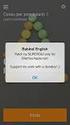 5.2 UTILIZZO DELL APPLICAZIONE Base offre la possibilità di creare database strutturati in termini di oggetti, quali tabelle, formulari, ricerche e rapporti, di visualizzarli e utilizzarli in diverse modalità.
5.2 UTILIZZO DELL APPLICAZIONE Base offre la possibilità di creare database strutturati in termini di oggetti, quali tabelle, formulari, ricerche e rapporti, di visualizzarli e utilizzarli in diverse modalità.
HDS Gen2 Touch Combo Guida rapida
 HDS Gen2 Touch Combo Guida rapida IT Panoramica 4 2 1 5 3 6 N. Descrizione 1 Schermo tattile 2 Lettore di schede SD 3 Tasto Waypoint. Una breve pressione apre il menu waypoint; una pressione prolungata
HDS Gen2 Touch Combo Guida rapida IT Panoramica 4 2 1 5 3 6 N. Descrizione 1 Schermo tattile 2 Lettore di schede SD 3 Tasto Waypoint. Una breve pressione apre il menu waypoint; una pressione prolungata
Indice. Contenuto della confezione e Panoramica pag. 2. 1 Operazioni preliminari pag. 3 Inserimento TIM Card Inserimento memoria microsd
 Guida rapida Indice Contenuto della confezione e Panoramica pag. 2 1 Operazioni preliminari pag. 3 Inserimento TIM Card Inserimento memoria microsd 2 Accensione del dispositivo pag. 4 Caricare la batteria
Guida rapida Indice Contenuto della confezione e Panoramica pag. 2 1 Operazioni preliminari pag. 3 Inserimento TIM Card Inserimento memoria microsd 2 Accensione del dispositivo pag. 4 Caricare la batteria
Manuale UniScan 1.3.0
 Manuale UniScan 1.3.0 1. INSTALLAZIONE E PRIMO UTILIZZO... 1 1.1 INSTALLAZIONE... 1 1.1.1 PRE-REQUISITI PER L INSTALLAZIONE... 1 1.2 PRIMO UTILIZZO... 2 1.3 RICARICA SCANNER... 2 1.4 MODIFICA IMPOSTAZIONI
Manuale UniScan 1.3.0 1. INSTALLAZIONE E PRIMO UTILIZZO... 1 1.1 INSTALLAZIONE... 1 1.1.1 PRE-REQUISITI PER L INSTALLAZIONE... 1 1.2 PRIMO UTILIZZO... 2 1.3 RICARICA SCANNER... 2 1.4 MODIFICA IMPOSTAZIONI
GUIDA RAPIDA PER LA COMPILAZIONE DELLA SCHEDA CCNL GUIDA RAPIDA PER LA COMPILAZIONE DELLA SCHEDA CCNL
 GUIDA RAPIDA BOZZA 23/07/2008 INDICE 1. PERCHÉ UNA NUOVA VERSIONE DEI MODULI DI RACCOLTA DATI... 3 2. INDICAZIONI GENERALI... 4 2.1. Non modificare la struttura dei fogli di lavoro... 4 2.2. Cosa significano
GUIDA RAPIDA BOZZA 23/07/2008 INDICE 1. PERCHÉ UNA NUOVA VERSIONE DEI MODULI DI RACCOLTA DATI... 3 2. INDICAZIONI GENERALI... 4 2.1. Non modificare la struttura dei fogli di lavoro... 4 2.2. Cosa significano
Word per iniziare: aprire il programma
 Word Lezione 1 Word per iniziare: aprire il programma Per creare un nuovo documento oppure per lavorare su uno già esistente occorre avviare il programma di gestione testi. In ambiente Windows, esistono
Word Lezione 1 Word per iniziare: aprire il programma Per creare un nuovo documento oppure per lavorare su uno già esistente occorre avviare il programma di gestione testi. In ambiente Windows, esistono
Organizzati la vita con Bulletin Board e ReelTime
 Organizzati la vita con Bulletin Board e ReelTime Presentazione di Toshiba LifeSpace Organizzarsi non è mai stato più semplice LifeSpace è uno strumento semplice ed elegante che ti consentirà di organizzare
Organizzati la vita con Bulletin Board e ReelTime Presentazione di Toshiba LifeSpace Organizzarsi non è mai stato più semplice LifeSpace è uno strumento semplice ed elegante che ti consentirà di organizzare
Quick Start Guide. Sony Ericsson Z310i
 Quick Start Guide Sony Ericsson Z310i Contenuto 1. Preparazione 25 2. Come utilizzare il proprio cellulare 27 3. La fotocamera 29 4. Come inviare MMS 30 5. Vodafone live! 32 6. Download 33 7. Altre funzioni
Quick Start Guide Sony Ericsson Z310i Contenuto 1. Preparazione 25 2. Come utilizzare il proprio cellulare 27 3. La fotocamera 29 4. Come inviare MMS 30 5. Vodafone live! 32 6. Download 33 7. Altre funzioni
Istruzioni per l installazione
 MQSeries Everyplace Istruzioni per l installazione GC13-2909-00 MQSeries Everyplace Istruzioni per l installazione GC13-2909-00 Prima edizione (giugno 2000) Questa edizione si riferisce a MQSeries Everyplace
MQSeries Everyplace Istruzioni per l installazione GC13-2909-00 MQSeries Everyplace Istruzioni per l installazione GC13-2909-00 Prima edizione (giugno 2000) Questa edizione si riferisce a MQSeries Everyplace
Nokia N76-1. Guida all uso. 9254312 Edizione 2 IT
 Nokia N76-1 Guida all uso 9254312 Edizione 2 IT Tasti e componenti (display esterno e pieghevole aperto) Di seguito denominato Nokia N76. 1 Tasto esterno destro 2 Tasto centrale 3 Tasto esterno sinistro
Nokia N76-1 Guida all uso 9254312 Edizione 2 IT Tasti e componenti (display esterno e pieghevole aperto) Di seguito denominato Nokia N76. 1 Tasto esterno destro 2 Tasto centrale 3 Tasto esterno sinistro
GUIDA ALL USO DELL E-READER SONY PRS-T1...2
 GUIDA ALL USO DELL E-READER SONY PRS-T1...2 INFORMAZIONI SUL DISPOSITIVO READER...2 OPERAZIONI DI BASE...2 APPLICAZIONI E SCHERMATA [HOME]...2 Barra di stato...3 Finestra di notifica...4 OPERAZIONI DEL
GUIDA ALL USO DELL E-READER SONY PRS-T1...2 INFORMAZIONI SUL DISPOSITIVO READER...2 OPERAZIONI DI BASE...2 APPLICAZIONI E SCHERMATA [HOME]...2 Barra di stato...3 Finestra di notifica...4 OPERAZIONI DEL
Guida rapida. Contenuto della confezione. La penna digitale
 Guida rapida Avvertenza Questo documento fornisce linee guida generali per l'installazione e l'uso di IRISnotes Executive 1.0. Per istruzioni dettagliate sulle funzionalità complete di IRISnotes Executive,
Guida rapida Avvertenza Questo documento fornisce linee guida generali per l'installazione e l'uso di IRISnotes Executive 1.0. Per istruzioni dettagliate sulle funzionalità complete di IRISnotes Executive,
CycloAgent v2 Manuale utente
 CycloAgent v2 Manuale utente Indice Introduzione...2 Disinstallazione dell'utility MioShare attuale...2 Installazione di CycloAgent...4 Accesso...8 Registrazione del dispositivo...8 Annullamento della
CycloAgent v2 Manuale utente Indice Introduzione...2 Disinstallazione dell'utility MioShare attuale...2 Installazione di CycloAgent...4 Accesso...8 Registrazione del dispositivo...8 Annullamento della
TiAxoluteNighterAndWhiceStation
 09/09-01 PC Manuale d uso TiAxoluteNighterAndWhiceStation Software di configurazione Video Station 349320-349321 3 INDICE 1. Requisiti Hardware e Software 4 2. Installazione 4 3. Concetti fondamentali
09/09-01 PC Manuale d uso TiAxoluteNighterAndWhiceStation Software di configurazione Video Station 349320-349321 3 INDICE 1. Requisiti Hardware e Software 4 2. Installazione 4 3. Concetti fondamentali
Software Manuale SOFTWARE
 Software Manuale 1 Contenuto 1. Download ed installazione del driver e degli strumenti software 2. Il menu contestuale 3. Il menu di configurazione (XP) 3.1 La scheda Main setting (Impostazioni principali)
Software Manuale 1 Contenuto 1. Download ed installazione del driver e degli strumenti software 2. Il menu contestuale 3. Il menu di configurazione (XP) 3.1 La scheda Main setting (Impostazioni principali)
Obiettivi del corso. Creare, modificare e formattare un semplice database costituito da tabelle, query, maschere e report utilizzando Access 2000.
 ECDL Excel 2000 Obiettivi del corso Creare, modificare e formattare un semplice database costituito da tabelle, query, maschere e report utilizzando Access 2000. Progettare un semplice database Avviare
ECDL Excel 2000 Obiettivi del corso Creare, modificare e formattare un semplice database costituito da tabelle, query, maschere e report utilizzando Access 2000. Progettare un semplice database Avviare
Manuale Amministratore Legalmail Enterprise. Manuale ad uso degli Amministratori del Servizio Legalmail Enterprise
 Manuale Amministratore Legalmail Enterprise Manuale ad uso degli Amministratori del Servizio Legalmail Enterprise Pagina 2 di 16 Manuale Amministratore Legalmail Enterprise Introduzione a Legalmail Enterprise...3
Manuale Amministratore Legalmail Enterprise Manuale ad uso degli Amministratori del Servizio Legalmail Enterprise Pagina 2 di 16 Manuale Amministratore Legalmail Enterprise Introduzione a Legalmail Enterprise...3
Layout dell area di lavoro
 Layout dell area di lavoro In Windows, Dreamweaver fornisce un layout che integra tutti gli elementi in una sola finestra. Nell area di lavoro integrata, tutte le finestre e i pannelli sono integrati in
Layout dell area di lavoro In Windows, Dreamweaver fornisce un layout che integra tutti gli elementi in una sola finestra. Nell area di lavoro integrata, tutte le finestre e i pannelli sono integrati in
1. Il Client Skype for Business
 1. Il Client Skype for Business 2. Configurare una Periferica Audio 3. Personalizzare una Periferica Audio 4. Gestire gli Stati di Presenza 5. Tabella Stati di Presenza 6. Iniziare una Chiamata 7. Iniziare
1. Il Client Skype for Business 2. Configurare una Periferica Audio 3. Personalizzare una Periferica Audio 4. Gestire gli Stati di Presenza 5. Tabella Stati di Presenza 6. Iniziare una Chiamata 7. Iniziare
Guida rapida alla connessione e all impostazione
 3-300-262-53(1) Da leggere subito Guida rapida alla connessione e all impostazione Guida rapida alle funzioni principali IT HDD Network Audio System NAS-SC55PKE 2008 Sony Corporation Printed in Malaysia
3-300-262-53(1) Da leggere subito Guida rapida alla connessione e all impostazione Guida rapida alle funzioni principali IT HDD Network Audio System NAS-SC55PKE 2008 Sony Corporation Printed in Malaysia
Copyright. Rinuncia e limitazione di responsabilità
 Manuale Palm Dialer Copyright Copyright 2002 Palm, Inc. Tutti i diritti riservati. Graffiti e Palm OS sono marchi depositati Palm, Inc. Palm ed il logo Palm sono marchi di fabbrica di Palm, Inc. Altri
Manuale Palm Dialer Copyright Copyright 2002 Palm, Inc. Tutti i diritti riservati. Graffiti e Palm OS sono marchi depositati Palm, Inc. Palm ed il logo Palm sono marchi di fabbrica di Palm, Inc. Altri
Laboratorio informatico di base
 Laboratorio informatico di base A.A. 2013/2014 Dipartimento di Scienze Aziendali e Giuridiche (DISCAG) Università della Calabria Dott. Pierluigi Muoio (pierluigi.muoio@unical.it) Sito Web del corso: www.griadlearn.unical.it/labinf
Laboratorio informatico di base A.A. 2013/2014 Dipartimento di Scienze Aziendali e Giuridiche (DISCAG) Università della Calabria Dott. Pierluigi Muoio (pierluigi.muoio@unical.it) Sito Web del corso: www.griadlearn.unical.it/labinf
Comando STAMPA. Attiva la finestra di dialogo nella quale vengono impostati i parametri per ottenere tavole stampate:
 Stampare disegni Comando STAMPA Attiva la finestra di dialogo nella quale vengono impostati i parametri per ottenere tavole stampate: Su plotter Su stampante In formato elettronico Corso 2D: Stampa Disegni
Stampare disegni Comando STAMPA Attiva la finestra di dialogo nella quale vengono impostati i parametri per ottenere tavole stampate: Su plotter Su stampante In formato elettronico Corso 2D: Stampa Disegni
